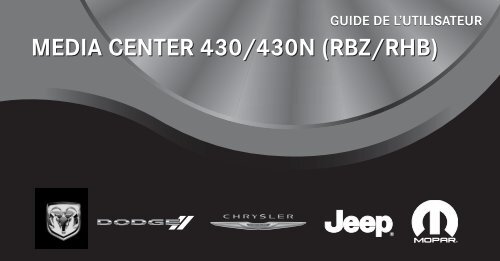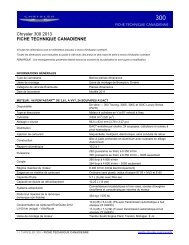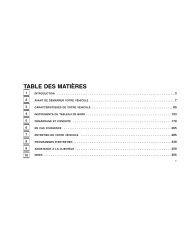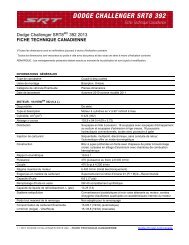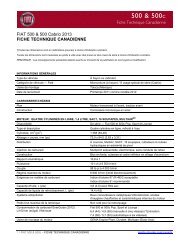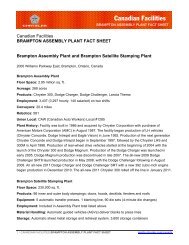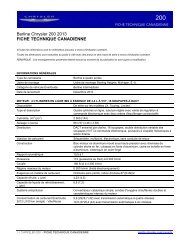MEDIA CENTER 430/430N (RBZ/RHB) - Chrysler Canada
MEDIA CENTER 430/430N (RBZ/RHB) - Chrysler Canada
MEDIA CENTER 430/430N (RBZ/RHB) - Chrysler Canada
- No tags were found...
Create successful ePaper yourself
Turn your PDF publications into a flip-book with our unique Google optimized e-Paper software.
CONSIGNES DE SÉCURITÉAssurez-vous que tous les utilisateurs ontlu attentivement le présent manuel avantd’utiliser le système de radio. Il contientdes instructions permettant d’utiliser lesystème de façon sécuritaire et efficace.MISE EN GARDE!Veuillez lire et respecter ces consignesde sécurité. Sinon, vous risquezde causer des dommages oudes blessures.• Ne jetez que de brefs coups d’œil àl’écran, uniquement lorsqu’il le faut etqu’il est sécuritaire de le faire. Si vousdevez regarder l’écran plus qu’un brefinstant, rangez le véhicule à un endroitsûr.• En cas de problème, arrêtez immédiatementl’utilisation du système. Sinon,vous risqueriez de provoquer des blessuresou d’endommager le produit.Confiez-le à un concessionnaire<strong>Chrysler</strong> autorisé pour le faire réparer.• Assurez-vous que le volume du systèmeest réglé à un niveau vous permettantd’entendre le bruit de la circulationet les sirènes des véhiculesd’urgence.CENTRE DE SOURCES D’INFORMATION <strong>430</strong>/<strong>430</strong>N (<strong>RBZ</strong>/<strong>RHB</strong>)• La loi de certains états interdit l’installationd’un lecteur DVD pour le siègeavant. Par conséquent, il pourrait êtrerendu inopérant avant la livraison. Sivous déménagez dans un autre état,vous devriez consulter votre concessionnairepour le réglage de la fonctionactiver/désactiver pour votre nouveaulieu de résidence. Actuellement, tousles états interdisent l’installation d’unlecteur DVD pour le siège avant, àl’exception des états suivants : Arkansas,Delaware, Géorgie, Hawaï, Idaho,Iowa, Kentucky, Mississippi, Missouri,Montana, Dakota du Nord et Ohio.3
CENTRE DE SOURCES D’INFORMATION <strong>430</strong>/<strong>430</strong>N (<strong>RBZ</strong>/<strong>RHB</strong>)INTRODUCTIONMises en gardeLe présent guide comporte des MISES ENGARDE contre certaines pratiques quipeuvent provoquer des accidents ou desblessures. Vous risquez de manquer desrenseignements importants si vous ne lisezpas le guide en entier. Conformezvousà toutes les MISES EN GARDE!Les renseignements contenus dans leprésent manuel peuvent faire l’objet dechangements.Dispositions de sécuritéVeuillez lire attentivement le présent manuelavant la première utilisation du système.Veuillez aussi noter les mesures desécurité prescrites. Si vous avez desquestions, communiquez avec leconstructeur du véhicule ou votre concessionnaireagréé.Utilisation prévueLes réglementations qui s’appliquent normalementà la technologie radio ont étérespectées en regard de la conception etde la fabrication de ce système de radio.Assurez-vous de connaître les normes etles lignes directrices nationales et provincialesrégissant ce produit.Rendez-vous à l’une des adresses suivantes: www.chrysler.com, www.jeep.com,www.dodge.com ou www.ramtrucks.compour accéder aux mises à jour, à desrenseignements supplémentaires, à laliste de téléphones compatibles, etc.Entretien du systèmeMise à jour logicielleLe système permet la mise à jour logicielledes données de navigation et des donnéesGracenote MD . Rendez-vous à l’unedes adresses suivantes : www.chrysler.ca,www.jeep.ca, www.dodge.ca ouwww.ramtruck.ca, ou encore communiquezavec votre concessionnaire autorisépour obtenir de plus amples renseignementssur les derniers logiciels disponibles.Utilisation sécuritaire du système deradioVeuillez lire attentivement toutes les directivesdu présent manuel au préalable pourvous assurer d’utiliser correctement la radioavec système de navigation!4
CENTRE DE SOURCES D’INFORMATION <strong>430</strong>/<strong>430</strong>N (<strong>RBZ</strong>/<strong>RHB</strong>)NOTA : Il est possible de se servir d’unstylet en plastique pour entrer les commandesà l’écran d’appareils comme unassistant numérique ou un ordinateur depoche.Ne vaporisez aucun liquide ni produitchimique corrosif directement sur l’écran!Employez un chiffon microfibre à lentillepropre et sec pour nettoyer l’écran tactile.Au besoin, servez-vous d’un chiffon nonpelucheux humecté de nettoyant (alcoolisopropylique ou solution 50/50 d’alcoolisopropylique et d’eau). Assurez-vous derespecter les mesures de sécurité et lesdirectives du fabricant.Lecteur de CD/DVDN’insérez pas de disque endommagé, déformé,éraflé ni souillé dans le lecteur deCD/DVD.6Les disques identifiés au moyen d’étiquettesadhésives ne doivent pas être utilisésdans le lecteur de CD/DVD.N’insérez jamais plus d’un CD/DVD à lafois dans le lecteur.N’utilisez que les CD/DVD compatibles.Consultez la section Mode disque pourobtenir de plus amples renseignementssur les formats de CD ou de DVD pris encharge.Antenne de navigation GPS – selonl’équipementL’antenne du système de navigation GPSpeut être montée à différents endroitssous le tableau de bord ou sur le toit duvéhicule (selon le modèle de véhicule). Nedéposez pas d’objet sur le tableau debord à proximité de l’antenne GPS. Lesobjets placés dans l’angle de réceptionde l’antenne altéreront le rendement dusystème. Ne placez pas d’objets directementsur l’antenne ou au-dessus de celleci.Antenne de radio satellite – Selonl’équipementL’antenne de radio satellite et de SIRIUSBackseat TV MC (selon l’équipement) estmontée sur le toit du véhicule. Ne posezpas d’objet sur le toit à proximité de l’antennede radio satellite. Les objets placésdans l’angle de réception de l’antennealtéreront le rendement. Placez les objetsplus volumineux le plus loin possible del’antenne. Ne placez pas d’objets directementsur l’antenne ou au-dessus de celleci.
CENTRE DE SOURCES D’INFORMATION <strong>430</strong>/<strong>430</strong>N (<strong>RBZ</strong>/<strong>RHB</strong>)Autres appareils électroniquesVous pouvez emporter d’autres dispositifsélectroniques dans le véhicule (p. ex.,assistant numérique, iPod, ordinateur portatif,etc.), mais sachez que certains d’entreeux peuvent causer une interférenceélectromagnétique nuisible au systèmeGPS. En cas de dégradation du systèmede navigation, mettez les autres appareilshors tension ou éloignez-les le plus possiblede l’antenne GPS.7
CENTRE DE SOURCES D’INFORMATION <strong>430</strong>/<strong>430</strong>N (<strong>RBZ</strong>/<strong>RHB</strong>)FONCTIONNEMENT GÉNÉRALÉléments d’interface utilisateurL’alimentation électrique de la radio estcommandée par le commutateur d’allumage,lequel doit être à la position MAR-CHE ou ACCESSOIRES, ou encore enmode de temporisation des accessoires.TouchesCe sont les touches virtuelles qui s’affichentà l’écran tactile et varient selon lecontexte.BoutonsIl s’agit des touches matérielles qui setrouvent de chaque côté de l’écran de laradio. Le terme bouton s’oppose ici auterme touche pour plus de clarté.(1) Commande vocale (selonl’équipement)Appuyez sur le bouton de reconnaissancevocale (1)et attendez le bip de confirmationavant de dicter une commandevocale.(2) Téléphone Uconnect MC (selonl’équipement)Appuyez sur le bouton de téléphoneUconnect MC (2) soitpour activer le système téléphoniqueUconnect MC ou pourannuler un appel téléphoniqueactif.(3) RADIOAppuyez sur le bouton RADIO (3) pourpasser à un mode RADIO ou pour basculerentre les modes radio AM, FM ou SAT(selon l’équipement).NOTA : Lorsque l’écran NAV (navigation)est affiché (Media Center <strong>430</strong>N seulement),appuyez sur le bouton RADIO pourrevenir à l’écran du mode RADIO.8
CENTRE DE SOURCES D’INFORMATION <strong>430</strong>/<strong>430</strong>N (<strong>RBZ</strong>/<strong>RHB</strong>)(4) <strong>MEDIA</strong> (multimédia)Appuyez sur le bouton MÉDIA (4) pourpasser à un mode MÉDIA ou pour basculerentre les modes MÉDIA; HDD (disquedur), CD/DVD ou AUX.NOTA : Lorsque l’écran NAV (navigation)est affiché (Media Center <strong>430</strong>N seulement),appuyez sur le bouton MÉDIA pourrevenir à l’écran du mode MÉDIA.(5) ON/OFF VOLUME (marche/arrêt –volume)Le bouton rotatif ON/OFF VOLUME (marche/arrêt– volume) (5) permet de mettrela radio en mode d’attente en tout tempspendant la conduite.NOTA : Si le contact est coupé pendantque la radio est en mode d’attente, lesystème garde cet état en mémoire jusqu’àce que le commutateur d’allumagesoit remis à la position ON (marche). Appuyezsur le bouton rotatif ON/OFF VO-LUME (marche/arrêt – volume) (5) pourallumer la radio. Le logiciel de la radiofonctionne en permanence lorsque lecontact est établi, même si la radio est enmode d’attente. Il est possible de faireéjecter le disque et d’afficher l’heuremême si la radio est éteinte.(6) LOAD (chargement)Pour ouvrir ou fermer l’affichage, appuyezsur le bouton LOAD (chargement) (6).Après l’ouverture de l’affichage, le systèmeprend quelques secondes pouréjecter le CD/DVD du lecteur, le caséchéant.Lorsque vous chargez un disque, orientezl’étiquette vers le haut.L’affichage se ferme automatiquementaprès l’insertion d’un disque.NOTA : Le système peut prendre quelquessecondes pour reconnaître le formatdu disque inséré (CD, DVD, MP3, etc.).(7) MENUAppuyez sur le bouton MENU (7) pouraccéder au menu des réglages du système.NOTA : Quand un mode particulier estactivé, enfoncez le bouton MENU pourapporter des modifications aux réglagesde ce mode.(8) AUDIOAppuyez sur le bouton AUDIO (8) pouraccéder aux commandes de tonalité,d’équilibre gauche-droit et d’équilibreavant-arrière des haut-parleurs.9
CENTRE DE SOURCES D’INFORMATION <strong>430</strong>/<strong>430</strong>N (<strong>RBZ</strong>/<strong>RHB</strong>)(9) MY FILES (mes fichiers)Appuyez sur le bouton MY FILES (mesfichiers) (9) pour gérer vos fichiers demusique et d’images sur le disque durinterne.(10) Connecteur USBBranchez un dispositif pris en charge surle connecteur USB (10) pour effectuer lalecture de musique et pour copier desfichiers de musique et d’images sur ledisque dur interne.NOTA : Consultez la section ConnecteurUSB du présent guide pour obtenir deplus amples renseignements sur les dispositifscompatibles.(11) Entrée AUX (prise audio)Branchez les appareils externes dans leconnecteur d’entrée AUX (auxiliaire) [11](p. ex., lecteur MP3, console de jeu) pour10diffuser le signal audio par les hautparleursde la radio du véhicule.Centre d’information électroniqueCertains modèles de véhicules proposentle centre d’information électronique avecaffichage interactif. Le centre d’informationélectronique est généralement intégréau groupe d’instruments ou à la consoleau pavillon. Il peut afficher les fréquencesdes stations de radio, les numéros des CDet la chaîne de radio satellite écoutée.Commandes audio au volant (selonl’équipement)Les commandes audio au volant sont situéessur la surface arrière du volant.Consultez la section sur les lecteurs DVDde votre Guide du propriétaire du véhiculepour obtenir de plus amples renseignements.Voici les fonctions des commandes montéesau volant :1. Le commutateur à bascule de VO-LUME, situé à droite, commande le volumede la chaîne haute fidélité. Appuyezsur la portion supérieure de cette commandeà bascule pour augmenter le volume,et sur la portion inférieure pour lebaisser.2. Le bouton MODE ADVANCED (modeavancé), situé au centre de la commandeà bascule de droite, permet de sélectionnerles différents modes de la radio (FM,AM, CD, DVD, SAT, TV, etc.).3. Le bouton FUNCTION SELECT (sélectionde fonction), situé au centre du commutateurà bascule gauche, permet desélectionner la station pré-programméesuivante. La fonction est différente, selonle mode d’utilisation en cours.
CENTRE DE SOURCES D’INFORMATION <strong>430</strong>/<strong>430</strong>N (<strong>RBZ</strong>/<strong>RHB</strong>)4. Le commutateur à bascule SCROLL(défilement), situé à gauche, permet dechanger de sélection de la station deradio, la piste de CD, et la chaîne de radiosatellite, selon le mode courant.Voici la description des fonctions du commutateurSCROLL (défilement) à chaquemode :Mode AM/FM/SATAppuyez sur la partie supérieure de lacommande pour capter la station suivantede la bande de fréquences et sur la partieinférieure pour syntoniser la précédente.Mode disque dur/disque/USB/iPod MD /BTSAAppuyez sur la partie supérieure de lacommande pour passer à la piste suivantedu disque et sur la partie inférieurepour recommencer la piste en cours, oupour retourner au début de la piste précédente(si la commande est exécutéemoins de huit secondes après le début dela piste en cours).Mode du système de divertissementvidéo (VES) MCSi le véhicule est équipé d’un lecteurvidéo avec télécommande, cette commandefonctionnera comme en mode disque.Mode SIRIUS Backseat TV MCSi le véhicule est équipé du systèmeSIRIUS Backseat TV MC , cette commandefonctionnera comme en mode de radiosatellite SIRIUS.Réglages audioVolumeUtilisez le bouton rotatif (4) ON/OFF VO-LUME (marche/arrêt – volume) pour réglerle volume de la source audio en cours delecture. Pendant le réglage du volume, lenom de la source audio et l’indicateur devolume paraissent dans le coin inférieurgauche de l’écran.Menu Audio Control (réglage du son)Appuyez sur le bouton AUDIO (8) situé surle côté droit de la radio.Utilisez soit les touches fléchées, soit leréticule à l’écran pour modifier l’équilibregauche/droit et avant/arrière. La touche11
CENTRE DE SOURCES D’INFORMATION <strong>430</strong>/<strong>430</strong>N (<strong>RBZ</strong>/<strong>RHB</strong>)<strong>CENTER</strong> (centre) sert à remettre les réglagesà zéro. Appuyez sur la touche EQUA-LIZER (égalisateur) pour modifier les réglagesde tonalité.Utilisez les flèches ou les barres coulissantesde l’écran pour régler les fréquencesbasses, médianes et aiguës.12
DÉMARRAGENOTA : Le commutateur d’allumage doitêtre à la position ON (marche) ou ACC(accessoires) pour que la radio puissefonctionner.Si l’appareil radio est éteint, allumez-le àl’aide du bouton rotatif ON/OFF VOLUME(marche/arrêt – volume).Réglage de la langueLa radio fonctionne dans la langue définiedans le Centre d’information électronique(EVIC), le cas échéant.Si vous modifiez la langue à la radio, tousles renseignements du véhicule s’afficherontdans cette nouvelle langue. Consultezla section sur le lecteur DVD du Guidede l’automobiliste.Pour changer la langue à partir de laradio :1. Appuyez sur le bouton MENU, du côtédroit de la radio.2. Puis, appuyez sur la touche « SystemSetup » (réglage du système) pour accéderau menu correspondant.3. Sélectionnez la touche « Language Setup» (réglage de la langue) et choisissezune langue.CENTRE DE SOURCES D’INFORMATION <strong>430</strong>/<strong>430</strong>N (<strong>RBZ</strong>/<strong>RHB</strong>)4. Appuyez sur la touche SAVE (enregistrer)pour activer la nouvelle sélection delangue.Réglage de l’heure – Media Center <strong>430</strong>1. Appuyez sur la touche d’affichage del’heure située dans le coin inférieur gauchede l’écran.2. Réglez les heures et les minutes àl’aide des touches vers le haut et vers lebas.13
CENTRE DE SOURCES D’INFORMATION <strong>430</strong>/<strong>430</strong>N (<strong>RBZ</strong>/<strong>RHB</strong>)3. Appuyez sur la touche « Set TimeZone » (établir le fuseau horaire) pourchoisir le fuseau souhaité.4. Appuyez sur la touche « Daylight Savings» (heure avancée) pour activer oudésactiver ce mode.Réglage de l’heure – Media Center<strong>430</strong>N1. Appuyez sur l’affichage de l’heuredans le coin inférieur gauche de l’écran.Le temps est réglé automatiquement parle système de navigation GPS pour lefuseau horaire choisi. L’heure GPS estl’heure par défaut de la radio du véhiculequi est automatiquement réglée par lesystème de navigation GPS. Si le véhiculene peut pas recevoir les signaux GPS,l’heure du véhicule est seulement mise àjour lorsque les signaux de la satellite GPSsont reçus (le véhicule doit se trouver àl’extérieur dans un espace dégagé).2. Il est possible de régler l’heure manuellement(différente de l’heure GPS réelle)en appuyant sur la touche USER TIME(heure de l’utilisateur).3. Appuyez sur la touche « Daylight Savings» (heure avancée) pour activer oudésactiver ce mode.14
CENTRE DE SOURCES D’INFORMATION <strong>430</strong>/<strong>430</strong>N (<strong>RBZ</strong>/<strong>RHB</strong>)Préréglage de la radio1. Appuyez sur le bouton RADIO pourafficher AM FM SAT.2. Sélectionnez la bande de fréquencesen appuyant sur la touche AM, FM ou SAT.3. Appuyez sur l’une des deux touchesSEEK (recherche avant ou arrière) ou encoresur la touche SCAN (balayage), latouche DIRECT TUNE (syntonisation) oules flèches gauche et droite pour changerla station actuellement syntonisée.4. Sélectionnez une des touches PRE-SETS (présélections) dans la liste de stationsde droite pendant environ deux secondes,jusqu’à ce qu’un « bip » deconfirmation soit entendu.Vous pouvez vous servir destouches fléchées pour faire défilerla liste des stations préréglées.NOTA : Si la liste des stations mises enmémoire ou préréglées n’est pas affichée,appuyez sur la touche PRESETS (présélections)située au bas de l’écran.La touche FULLSCREEN (pleinécran) permet d’alterner entreles modes plein écran et écrandivisé. Les noms complets desstations préréglées sont affichésen mode plein écran.15
CENTRE DE SOURCES D’INFORMATION <strong>430</strong>/<strong>430</strong>N (<strong>RBZ</strong>/<strong>RHB</strong>)Système Uconnect MCmultimédia (RADIO)Mode radioVue d’ensembleLa radio possède quatre syntoniseurs :• FM – 87,7 à 107,9 MHz (compatibleRBDS)• AM – 530 à 1 710 kHz• SAT SIRIUS radio satellite (selon l’équipement)• TV SIRIUS Backseat TV MC (selon l’équipement)Appuyez sur le bouton RADIO. Pour choisirl’un des différents syntoniseurs, appuyezsur l’onglet voulu à l’écran de laradio.Radio satellite SIRIUSLa radio satellite SIRIUS vous offre unchoix de plus de 130 chaînes de vosémissions préférées. Ce service vous permetd’obtenir des émissions de musique,de sport, de nouvelles, de causeries et devariétés parmi lesquelles 69 de ces chaînessont entièrement sans publicité. Toutévénement sportif (NFL, NASCAR, sportcollégial) et plus encore sont à votre portée.Les noms les plus connus dans ledomaine de la causerie, tels que HowardStern et Martha Stewart, les émissions decomédie, tels que Jamie Foxx’s The Foxxholeet Blue Collar Comedy, en plus desémissions pour enfants, des nouvelles internationales,la circulation routière et lamétéo... le choix est énorme. Et tout celavous est offert avec une qualité de réceptionsans pareil et une couverture d’unbout à l’autre du pays. Tout ce qui méritevotre écoute est maintenant accessibleavec la radio satellite SIRIUS. Un abonnementd’un an à la radio satellite SIRIUS estcompris.SIRIUS XM et toutes les marques et leslogos connexes sont des marques decommerce de SIRIUS XM Radio Inc. et deses filiales. La radio satellite SIRIUS exigeun abonnement, vendu séparément,après l’abonnement d’essai compris avecl’achat de véhicule. Les prix et la programmationsont fournis par SIRIUS et peuventfaire l’objet de modifications. Les abonnementssont assujettis aux modalités etsont disponibles sur le site sirius.com/serviceterms. Le service de radio satelliteSIRIUS aux États-Unis n’est offert qu’auxpersonnes âgées d’au moins 18 ans dans16
CENTRE DE SOURCES D’INFORMATION <strong>430</strong>/<strong>430</strong>N (<strong>RBZ</strong>/<strong>RHB</strong>)les 48 États contigus, le district de Columbiaet Puerto Rico. Le service est disponibleau <strong>Canada</strong>; visitez le sitewww.siriuscanada.ca.Pour la réception des chaînes de radiosatellite, le véhicule doit se trouver à l’extérieuret en visibilité directe avec lessatellites. Si l’écran porte le message Réceptionen cours, vous devriez peut-êtredéplacer le véhicule pour améliorer laréception du signal. La plupart du temps,la radio satellite ne capte rien dans lesstationnements intérieurs et les tunnels.Préréglage des stations de radioLa radio permet de mettre en mémoire oude prérégler 12 stations ou chaînes danschacune des bandes de fréquences.Pour enregistrer la station désirée, maintenezenfoncée une des touches de stationpréréglée pendant deux secondes etvous verrez la touche illuminée passer duvert au beige. La station de radio prérégléeparaît sur la touche en surbrillance etle système émet un bip de confirmationquand la station est sauvegardée. Lorsquevous appuyez sur le bouton PRESETS(préréglages) dans le mode SAT (satellite),les données affichées dans la listealternent entre le nom de la chaîne, le nomde l’artiste en cours de lecture sur lachaîne et le nom de la chanson en coursde lecture sur la chaîne.Changement de chaîne ou defréquenceAppuyez sur la touche de recherche/syntonisation de gauche (flèche pointantvers la gauche) pour rechercher rapidementvers le bas la prochaine station ouchaîne disponible.Maintenez la touche de recherche/syntonisation de gauche enfoncéepour régler vers le bas jusqu’à ce quevous relâchiez la touche.17
CENTRE DE SOURCES D’INFORMATION <strong>430</strong>/<strong>430</strong>N (<strong>RBZ</strong>/<strong>RHB</strong>)Appuyez sur la touche de recherche/syntonisation de droite (flèche pointantvers la droite) pour rechercher rapidementvers le haut la prochaine station ouchaîne disponible.Maintenez la touche de recherche/syntonisation de droite enfoncée pourrégler vers le haut jusqu’à ce que vousrelâchiez la touche.Sélectionnez la touche DIRECT TUNE(syntonisation directe) pour saisir le numérode fréquence ou de canal etconfirmez-le à l’aide de la touche GO(aller). Si aucun autre numéro n’est requispour saisir le numéro de fréquence ou dechaîne, la radio syntonise automatiquementla sélection sans qu’il soit nécessaired’appuyer sur la touche GO (aller).Sélectionnez l’option SCAN (balayage)pour écouter cinq secondes de la programmationde chaque station qu’il estpossible de syntoniser dans la bande defréquences. Appuyez de nouveau sur latouche SCAN (balayage) pour désactiverla fonction de balayage et sélectionnerune station de radio.Système de radiocommunication dedonnées (RBDS)La radio permet la réception de signauxRBDS dans la bande FM. La technologieRBDS permet d’émettre des données textuellessur la musique diffusée dans labande FM, p. ex. type, titre, artiste. Cesrenseignements sont affichés à l’écran dela radio.NOTA : Les stations de radio n’offrent pastoutes le service RBDS.Le texte RBDS s’affiche sous la fréquencede la station syntonisée.Données textuelles sur la radioSélectionnez la touche INFOpour afficher des donnéessupplémentaires sur la programmationaudio actuelledans la moitié droite de l’écran.Appuyez sur la touche INFO de nouveaupour masquer ces données.18
CENTRE DE SOURCES D’INFORMATION <strong>430</strong>/<strong>430</strong>N (<strong>RBZ</strong>/<strong>RHB</strong>)Type de musique (filtre par typed’émission)L’option PTY (type d’émission) n’est accessiblequ’en mode FM ou SAT. Lesstations de radio sont groupées par typed’émission (par exemple, rock détente,rhythm and blues, etc.).En mode SAT (satellite), la toucheMUSIC BROWSE (défilementde musique) vous permetde faire défiler toutes les chaîneset les genres de la radio satelliteSIRIUS.La touche BACK (précédent)permet de revenir au menuprécédent.Types d’émission RBDS (FM)Grands succès, rock classique, musiqueclassique, radio étudiante, country, information,jazz, langues étrangères, nouvelles,nostalgie, vieux succès, personnalités,radio publique, musique religieuse,débats religieux, rhythm and blues, rock,musique légère, rhythm and blues léger,rock détente, sports, débats, palmarès,météo.Types d’émission de la radio satelliteSIRIUSPop, rock, électronique et dance, hip-hop,R&B, country, musique chrétienne, jazz/blues, standard/variétés, musique classique,musique latine, musique internationale,causeries, comédie, vie moderne,Howard Stern, Martha Stewart, familiale etenfantine, nouvelles sportives et causeries,NFL, NBA, NHL, autres sports, soccer,NASCAR, nouvelles financières, nouvellesdes États-Unis, nouvellesinternationales, radio publique, météo, religion.Vous pouvez prendre connaissance desmodalités en vigueur concernant la radiosatellite Sirius à l’adresse http://www.sirius.com.19
CENTRE DE SOURCES D’INFORMATION <strong>430</strong>/<strong>430</strong>N (<strong>RBZ</strong>/<strong>RHB</strong>)Chansons et artistes favorisLa liste des favoris du mode SAT (satellite)vous permet d’étiqueter les artistes et leschansons particuliers afin d’être alertéchaque fois qu’une autre chaîne diffusecette chanson ou la musique de cet artiste.Pour étiqueter un artiste ou unechanson, appuyez sur la toucheFAVORITES (favoris) pendantque la chanson est encours de diffusion.NOTA : L’étiquetage d’artiste ou de chansonn’est pas accessible sur toutes leschaînes SIRIUS.Lorsqu’une autre chaîne SIRIUS diffuseune de vos chansons favorites ou la musiqued’un de vos artistes favoris, un messages’affiche (selon le réglage d’alertes20de chanson) qui vous permet de syntonisercette chaîne.Le réglage d’alertes de chanson est accessibledans le menu SAT (satelllite), àl’écran Favorites (favoris).Chaque fois qu’une chaîne diffuse unechanson favorite ou la musique d’un artistefavori, l’icône de favori s’affiche dansla barre inférieure.Si vous avez configuré des équipes sportivesfavorites et qu’un match d’une deces équipes est diffusé sur SIRIUS, l’icônede sport favori s’affiche dans la barreinférieure chaque fois que le match débuteou lorsqu’un score est mis à jour.Lorsque vous êtes en mode SAT (satellite),vous pouvez modifier vos réglagesd’alertes de chanson et d’alertes dematch en appuyant sur le bouton MENU,puis sur la touche FAVORITES (favoris).Mode de relectureLorsque vous êtes en mode SAT (satellite),vous pouvez effectuer la relecture deplus de 30 minutes de diffusion de lachaîne SIRIUS actuelle (lorsqu’une autrechaîne est sélectionnée, cette mémoiretamponaudio est supprimée). Appuyezsur la touche REPLAY (lecture) pour écouterl’audio enregistré.
CENTRE DE SOURCES D’INFORMATION <strong>430</strong>/<strong>430</strong>N (<strong>RBZ</strong>/<strong>RHB</strong>)Vous pouvez appuyer sur les commandesà l’écran pour effectuer une pause et unretour rapide de la relecture audio, appuyersur la touche SCAN (balayage) pourécouter un extrait de chacune des pistesenregistrées dans la mémoire-tampon ousélectionner une piste de la liste.Le temps affiché sous la barre indique ledélai entre la position de lecture de lamémoire-tampon actuelle et la diffusion endirect.Appuyez sur la touche LIVE (en direct)pour revenir à l’audio en cours de diffusionsur la chaîne SIRIUS.Réglages de la radioMENU AM/FMIl n’existe aucun réglage particulier à cemode.MENU SATEn mode satellite SAT, appuyez sur lebouton MENU pour afficher le menu SAT.Verrouillage des chaînesSélectionnez « Channel Lock » (verrouillagedes chaînes) pour activer ou désactiverles chaînes désirées. Les fonctionsSEEK (recherche) et SCAN (balayage)n’afficheront que les chaînes sans verrouillageparental.FavorisLorsque l’option « Song Alerts » (alertesde chanson) est cochée, une notificationvous sera transmise chaque fois qu’unechaîne diffuse une de vos chansons favoritesou la musique d’un de vos artistesfavoris. Pour désactiver ces notifications,décochez l’option « Song Alerts » (alertesde chanson).Lorsque l’option « Game Alerts » (alertesde match) est cochée, une notification21
CENTRE DE SOURCES D’INFORMATION <strong>430</strong>/<strong>430</strong>N (<strong>RBZ</strong>/<strong>RHB</strong>)vous sera transmise chaque fois qu’unechaîne SIRIUS diffuse le début d’un matchou lorsque le score du match est modifié.Les réglages que vous effectuez sous« Favorite Teams » (équipes favorites)déterminent quelles notifications vous recevez.Pour désactiver toutes les notificationsrelatives aux événements sportifs, décochezl’option « Game Alerts » (alertes dematch).Favorite Songs & Artists (chansons etartistes favoris)Lorsque vous avez coché une chanson oule nom d’un artiste particulier, vous recevrezdes notifications lorsque cette chansonou lorsque la musique de cet artisteest diffusée (selon le réglage d’alertes dechanson).Si vous ne voulez pas recevoir des notificationspour une chanson ou un artisteparticulier mais vous voulez conserver cetarticle dans la liste, décochez l’article.Pour supprimer en permanence la chansonou l’artiste de la liste, appuyez sur lebouton DELETE (supprimer) près de l’article.Équipes favoritesPour afficher les équipes dont vous voulezrecevoir des notifications pour les matchsou les pointages, sélectionnez l’ongletTEAMS (équipes).Pour régler ou modifier l’équipe favorite,appuyez sur le bouton pour le sport etsélectionnez la nouvelle équipe de la liste.22
CENTRE DE SOURCES D’INFORMATION <strong>430</strong>/<strong>430</strong>N (<strong>RBZ</strong>/<strong>RHB</strong>)Pour modifier les types de notification quevous recevrez pour chaque équipe (selonle réglage d’alertes de match), sélectionnezl’onglet ALERTS (alertes). Lorsquevous appuyez sur le bouton à côté del’équipe, le type de notification alterneentre NONE (aucune), GAME (match) (notificationlorsque la diffusion du matchdébute), SCORES (pointage) (notificationchaque fois que le pointage est modifié),ou ALL (tout) (notifications du début de lapartie et de pointages).Renouvellement de l’abonnement à laradio satellite SIRIUSChaque véhicule neuf acheté ou louécomprend un abonnement gratuit d’unedurée limitée à la radio satellite SIRIUS. Àla fin de l’abonnement, il est nécessaire dele renouveler en accédant à l’écran SubscriptionStatus (information sur l’abonnement).Appuyez sur la touche Subscription(abonnement) pour ouvrir l’écran SubscriptionStatus (information sur l’abonnement).Prenez note des numéros d’identificationSIRIUS de votre récepteur. Pour réactiverle service, composez le numéro affiché ouvisitez le site Web du fournisseur.23
CENTRE DE SOURCES D’INFORMATION <strong>430</strong>/<strong>430</strong>N (<strong>RBZ</strong>/<strong>RHB</strong>)NOTA : SIRIUS Travel Link est un abonnementdistinct qui est disponible uniquementsur la radio Media Center <strong>430</strong>N.MENU SIRIUS Backseat TV MC (selonl’équipement)Lorsque vous êtes en mode SIRIUS BackseatTV MC , appuyez sur le bouton MENUpour afficher TV Menu (menu de télévision).Renouvellement de votre abonnementSIRIUS Backseat TV MCLes acheteurs ou les locataires de véhiculesneufs équipés de la radio satelliteSirius bénéficient d’un abonnement gratuitd’une durée limitée au service SIRIUSBackseat TV MC . À la fin de l’abonnement,il est nécessaire de le renouveler en accédantà l’écran Subscription Status (informationsur l’abonnement).Appuyez sur la touche Subscription(abonnement) pour ouvrir l’écran SubscriptionStatus (information sur l’abonnement).Prenez note des numéros d’identificationSIRIUS de votre récepteur. Pour réactiverle service, composez le numéro affiché ouvisitez le site Web du fournisseur.NOTA : Présentement, le service SIRIUSBackseat TV MC n’est pas disponible au<strong>Canada</strong>, ni au Mexique.24
CENTRE DE SOURCES D’INFORMATION <strong>430</strong>/<strong>430</strong>N (<strong>RBZ</strong>/<strong>RHB</strong>)Réglages de l’affichageAppuyez sur le bouton MENU, puis sur latouche Display Setting (réglages d’affichage)pour ouvrir le menu Display Setting(réglages d’affichage).Sélectionnez Daytime Colors (couleurs dujour) pour passer au mode réglage de jourmanuel et modifier la luminosité de l’écranà l’aide des couleurs diurnes.Sélectionnez Nighttime Colors (couleursde nuit) pour passer au mode réglage denuit manuel et modifier la luminosité del’écran à l’aide des couleurs nocturnes.Sélectionnez Auto Color (mode couleurauto) pour activer le mode de réglageautomatique jour/nuit et commander laluminosité de l’écran à l’aide du commutateurd’éclairage du véhicule.Appuyez sur la touche DONE (terminé)pour sauvegarder les changements et revenirau menu AM/FM/SAT.Éteindre l’écranPour éteindre l’écran (pour que seulementl’horloge soit affichée, et que l’audio soittoujours audible par les haut-parleurs devéhicules), appuyez sur le bouton MENUet appuyez sur la touche Screen Off(éteindre l’écran).Pour désactiver l’écran, appuyez sur n’importequel bouton ou touchez simplementl’écran.View Settings (réglages du moded’affichage)Appuyez sur le bouton MENU, puis sur latouche Default View (affichage par défaut)pour activer le mode d’affichage par défaut,dans lequel l’emblème de la marquedu véhicule paraît dans la moitié droite del’écran.25
CENTRE DE SOURCES D’INFORMATION <strong>430</strong>/<strong>430</strong>N (<strong>RBZ</strong>/<strong>RHB</strong>)Appuyez sur la touche Picture View (affichaged’images) pour activer le moded’affichage d’images, qui permet d’afficherune photo dans la moitié droite del’écran de la radio. Consultez la sectionDisque dur (HDD) pour un exemple détaillé.Caméra d’aide au recul ParkView MD(selon l’équipement)d’une transmission manuelle, la marchearrière doit être engagée.Selon l’équipement, vous pouvez désactiverl’option de caméra d’aide au reculParkView MD en appuyant sur le boutonMENU, puis en appuyant sur la toucheSystem Setup (configuration du système)pour désactiver l’option.Si le véhicule est équipé de la camérad’aide au recul ParkView MD , la radio affichel’image de la caméra de recul dèsque le levier sélecteur est placé à laposition R (marche arrière) dans le casdes véhicules équipés de transmissionautomatique. Si le véhicule est équipé26
Système Uconnect MCmultimédia (<strong>MEDIA</strong>)Mode disqueVue d’ensembleLa radio comporte un lecteur CD/DVD.Pour activer le mode DISC (disque), appuyezsur le bouton <strong>MEDIA</strong> (multimédia)et choisissez la touche DISC (disque)).Disques compatiblesAVERTISSEMENT!Ce lecteur de disque n’accepte queles disques de 12 cm (4,75 po). L’utilisationde disques d’autres taillespeut endommager le mécanisme dulecteur.Le lecteur est compatible avec les disquescompacts ordinaires (CD), inscriptibles(CD-R et CR+R), réinscriptibles(CD-RW et CD+RW), ainsi qu’avec lesDVD inscriptibles et réinscriptibles detype DVD-R, DVD+R, DVD-RW etDVD+RW.Le lecteur est également compatible avecles formats suivants :CENTRE DE SOURCES D’INFORMATION <strong>430</strong>/<strong>430</strong>N (<strong>RBZ</strong>/<strong>RHB</strong>)MP3, WMA, AAC, M4A, CD audio, DVDaudio et DVD vidéo.N’utilisez que les CD/DVD compatibles.Les formats vidéo CD super audio (coucheSACD), CD vidéo (VCD), DualDisc etsuper vidéo (SVCD) sur DVD MPEG-4 nesont pas compatibles.La liste complète des formats de CD/DVDcompatibles est accessible à l’une desadresses suivantes : www.chrysler.com,www.jeep.com, www.dodge.com ouwww.ramtrucks.com.Insertion d’un disque1. Appuyez sur le bouton LOAD (chargement)une fois.27
CENTRE DE SOURCES D’INFORMATION <strong>430</strong>/<strong>430</strong>N (<strong>RBZ</strong>/<strong>RHB</strong>)2. Une fois que l’écran est allumé, insérezle disque, avec l’étiquette orientée vers lehaut, dans la fente sur la façade de l’appareilradio. Le mécanisme saisit etcharge automatiquement le disque etferme l’écran basculant. Le lecteur sélectionnele mode voulu après avoir reconnule disque, puis lance la première piste.L’écran affiche « Reading... » (lecture encours) durant cette opération.NOTA : Un disque défectueux n’est PASautomatiquement éjecté. N’utilisez quedes disques de taille standard. Les disquesidentifiés au moyen d’étiquettes adhésivesne doivent pas être utilisés dansle lecteur de CD/DVD.Les fichiers et les supports haute définition(par exemple, DVD HD, Blu-Ray) nesont pas compatibles.28Si vous ne retirez pas le disque éjectédans les 10 secondes, le lecteur le réinsèreautomatiquement.NOTA : Dans le cas de CD de donnéesregroupant de nombreuses chansons, lesystème peut mettre plusieurs secondes àextraire et à afficher les données de toutesles pistes du disque, ainsi qu’à lire ledisque.NOTA : Si vous enregistrez vos disques àl’aide d’un ordinateur domestique, gravezlesà basse vitesse pour obtenir une qualitésonore uniforme.Retrait d’un disque1. Appuyez sur le bouton LOAD (chargement).2. Une fois que l’affichage s’allume, ledisque est éjecté et peut être retiré.NOTA : Si le disque n’est pas retiré dans10 secondes environ, celui-ci est automatiquementréinséré (position de repos). Ledisque peut être éjecté après la coupuredu contact.3. Si vous n’appuyez pas sur le boutonLOAD (chargement) ou que vous n’insérezpas un nouveau disque, l’affichages’éteint 30 secondes après avoir été allumé.Activation du mode disqueActivez le mode disque en appuyant sur lebouton <strong>MEDIA</strong> (multimédia). Pour passerau mode disque, appuyez sur la toucheongletDISC (disque).NOTA : Lorsqu’un disque est inséré dansle lecteur, celui-ci sélectionne automatiquementle mode pertinent après avoirreconnu le disque.
CENTRE DE SOURCES D’INFORMATION <strong>430</strong>/<strong>430</strong>N (<strong>RBZ</strong>/<strong>RHB</strong>)Recherche par balayageAppuyez sur la touche SCAN (balayage).Les premières secondes de chaque pisteindividuelle sont jouées successivement.Appuyez sur la touche STOP SCAN (arrêtdu balayage) pour mettre fin au balayage.Changer une pisteAppuyez sur la touche fléchée de marcheavant pour sélectionner la piste suivantesur le disque.Maintenez la touche fléchée de marcheavant enfoncée pour avancer rapidementdans la piste en cours.Appuyez sur la touche fléchée de marchearrière pour choisir de débuter lapiste en cours (pendant que la piste joue)ou la piste précédente (si la piste courantevient tout juste de commencer).Maintenez la touche fléchée de marchearrière enfoncée pour défiler rapidementjusqu’au début de la piste.Appuyez sur la touche PAUSE pour interromprela lecture du disque.Appuyez sur la touche PLAY (lecture) pourrétablir la lecture de la piste du disque.Affichage du temps écoulé de la pisteLe temps écoulé de la piste en cours estaffiché dans la partie centrale gauche del’écran.Sélection d’un titre de la listeSélectionnez la touche TRACKS (pistes)pour afficher la liste des titres du disqueen cours de lecture. Sélectionnez la pisteà écouter.Sélectionnez la touche TRACKS (pistes)encore une fois pour masquer la liste.Données sur le disqueSélectionnez la touche INFOpour afficher la couverture dudisque (si disponible) et le titrede la piste. Sélectionnez la toucheINFO de nouveau pour afficherle titre de la piste, l’artiste, l’album,et le genre.Sélectionnez la touche INFO pour fermerle panneau INFO.29
CENTRE DE SOURCES D’INFORMATION <strong>430</strong>/<strong>430</strong>N (<strong>RBZ</strong>/<strong>RHB</strong>)Contrat de licence d’utilisationGracenote MD30Cette application ou ce dispositif contientle logiciel de Gracenote, Inc. Emeryville,Californie (« Gracenote »). Le logiciel deGracenote (« Logiciel de Gracenote »)permet à cette application de procéder àl’identification du disque ou du fichier etd’obtenir l’information musicale pertinente,y compris le nom, l’artiste, la piste,et le titre (« données Gracenote ») desserveurs en ligne (« Serveurs Gracenote») en plus d’exécuter d’autres fonctions.Vous ne pouvez utiliser les donnéesGracenote que par les fonctions destinéesà l’utilisateur de cette application oude ce périphérique.Vous consentez à utiliser les donnéesGracenote, le logiciel Gracenote et lesserveurs Gracenote pour votre usage personnel,à des fins non lucratives seulement.Vous consentez à ne pas attribuer,copier, transférer ni transmettre le logicielGracenote ou toutes données Gracenoteà une tierce partie. VOUS ACCEPTEZ DENE PAS UTILISER ET DE NE PAS EXPLOI-TER LES DONNÉES GRACENOTE, LELOGICIEL GRACENOTE OU LES SER-VEURS GRACENOTE À D’AUTRES FINSQUE CELLES EXPRESSÉMENT PERMI-SES AUX PRÉSENTES.Vous acceptez que vos licences non exclusivesd’utilisation des données Gracenote,du logiciel Gracenote et des serveursGracenote seront immédiatementrévoquées si vous enfreignez ces restrictions.Si vos licences arrivent à échéance,vous acceptez de cesser toute utilisationdes données Gracenote, du logiciel Gracenoteet des serveurs Gracenote. Gracenotese réserve tous les droits quant auxdonnées Gracenote, au logiciel Gracenote,et aux serveurs Gracenote, y compristous les droits de propriété. En aucuncas, Gracenote ne sera tenue responsablede vous verser des sommes d’argentpour l’information que vous fournissez.Vous consentez à ce que Gracenote, Inc.puisse exercer ses droits sur cette ententecontre vous directement, en son proprenom.Le service Gracenote utilise un identificateurunique pour traquer les demandes à
CENTRE DE SOURCES D’INFORMATION <strong>430</strong>/<strong>430</strong>N (<strong>RBZ</strong>/<strong>RHB</strong>)des fins statistiques. Le but d’un identifiantnumérique attribué de manière aléatoireest de permettre à Gracenote decompter les demandes tout en protégeantvotre anonymat. Pour de plus amples renseignements,visitez la page relative à lapolitique de confidentialité de Gracenotepour le service Gracenote.Le logiciel Gracenote et chaque élémentde données Gracenote vous sont fournissous licence « TELS QUELS ». Gracenotene fait valoir aucune garantie expresse ouimplicite concernant l’exactitude des donnéesGracenote provenant des serveursGracenote. Gracenote se réserve le droitde supprimer des données des serveursGracenote ou de modifier des catégoriesde données pour toute raison jugée suffisantepar Gracenote. Gracenote ne garantitpas que le logiciel Gracenote ni lesserveurs Gracenote sont libres d’erreursou que le fonctionnement du logiciel Gracenoteou des serveurs Gracenote nesera pas interrompu. Gracenote n’est pasobligé de vous fournir des types de donnéessupplémentaires ou de catégoriesnouvelles améliorées que Gracenotepourrait offrir dans l’avenir, et est libred’interrompre ses services à tout moment.GRACENOTE DÉNIE TOUTE GARANTIEEXPRESSE OU IMPLICITE, Y COMPRIS,SANS S’Y LIMITER, LES GARANTIES DEVALEUR MARCHANDE, D’ADÉQUATIONÀ UN USAGE PARTICULIER, TITRE ETD’ABSENCE DE CONTREFAÇON. GRA-CENOTE NE GARANTIT PAS LES RÉSUL-TATS OBTENUS PAR VOTRE UTILISA-TION DU LOGICIEL OU DE TOUTSERVEUR GRACENOTE. EN AUCUNECIRCONSTANCE GRACENOTE NE SERATENUE RESPONSABLE DES DOMMA-GES CONSÉCUTIFS OU ACCESSOIRESOU DE TOUTE PERTE DE PROFIT OU DEREVENU POUR UN MOTIF QUELCON-QUE.© Gracenote, Inc. 2010Une partie du contenu est assujettie auxdroits d’auteur de ©Muze ou de ses fournisseurs.NOTA : Rendez-vous à l’une des adressessuivantes : www.chrysler.com,www.jeep.com, www.dodge.com ouwww.ramtrucks.com pour accéder à l’informationsur les mises à jour.31
CENTRE DE SOURCES D’INFORMATION <strong>430</strong>/<strong>430</strong>N (<strong>RBZ</strong>/<strong>RHB</strong>)Copie du contenu d’un disque sur ledisque durAppuyez sur la touche de copie(représentée par un disque)pour copier le disque encours sur le disque dur interne.Menu de lecture de disqueAprès avoir inséré un disque audio enmode disque, appuyez sur le boutonMENU pour accéder au menu du disque.Sélectionnez la touche Random (aléatoire)pour faire jouer les pistes en ordre aléatoire.Appuyez de nouveau sur la toucheRandom (aléatoire) pour désactiver lemode de lecture aléatoire.Sélectionnez Repeat Folder (répéter ledossier) pour répéter toutes chansons dudossier ouvert (disque MP3/WMA seulement).Sélectionnez de nouveau la touche32Repeat Folder (répéter le dossier) pourdésactiver le mode de répétition.Lecture d’un disque en formatMP3/WMA1. Appuyez une fois sur la touche LOAD(chargement).2. Insérez le disque, face imprimée versle haut, dans l’ouverture de chargementde la radio. Le mécanisme saisit et chargeautomatiquement le disque et fermel’écran basculant. Le lecteur sélectionnele mode voulu après avoir reconnu ledisque, puis lance la première piste.L’écran affiche « Reading... » (lecture encours) durant cette opération.Les fichiers audio d’un disque MP3/WMApeuvent être organisés en dossiers. Lecas échéant, les dossiers sont indiquésdans l’affichage de la liste.Appuyez sur la touche TRACKS (pistes) siaucune liste n’est affichée.3. Sélectionnez une touche portant undossier pour ouvrir celui-ci.4. Appuyez sur la touche de dossier parent(représenté par un dossier ouvertavec une flèche vers le haut) pour fermerle dossier.
CENTRE DE SOURCES D’INFORMATION <strong>430</strong>/<strong>430</strong>N (<strong>RBZ</strong>/<strong>RHB</strong>)Lecture d’un DVD vidéoNOTA : Le visionnement d’un DVD vidéoà l’écran de la radio n’est pas disponibledans tous les états et, le cas échéant, levéhicule doit être immobilisé et le leviersélecteur doit être à la position P (stationnement)pour les véhicules avec transmissionautomatique. Dans le cas des véhiculesà transmission manuelle, le frein destationnement doit être serré.Insérez d’abord un DVD vidéo dans lelecteur.La lecture commence automatiquementdès que le système a reconnu le DVDvidéo.Appuyez sur la touche CHAPTERS (chapitres)pour ouvrir la liste des chapitres oudes pistes du DVD. Sélectionnez la touchedu chapitre souhaité pour lancer lalecture à partir de ce point.Appuyez sur la touche VIEW VIDEO (voirvidéo) pour visionner la vidéo à l’écran.Commandes MENU DVDSi le DVD vidéo contient un menu principal,ce dernier peut s’afficher.Appuyez sur les touches fléchées du curseurpour choisir le titre voulu, puis surENTR. (entrée) pour lancer la lecture.Sélectionnez sur la touche de déplacementDVD pour transférer les commandesà la partie droite de l’écran.33
CENTRE DE SOURCES D’INFORMATION <strong>430</strong>/<strong>430</strong>N (<strong>RBZ</strong>/<strong>RHB</strong>)Appuyez sur la touche de fermeturepour fermer la fenêtre des commandesMENU DVD.Commandes de lecture de DVDEn mode lecture vidéo, touchez simplementl’écran pour appeler les commandesdu lecteur DVD.Pour interrompre temporairement la lecture,appuyez sur la touche de pause.Pour mettre fin à la lecture, appuyez sur latouche d’arrêt.Pendant la lecture, appuyez sur la touchede lecture arrière rapide pour exécutercette fonction.Pendant la lecture, appuyez sur la touchede lecture avant rapide pour exécutercette fonction.Appuyez sur la touche NEXT (suiv) pourpasser aux pistes ou aux chapitres suivants.Appuyez sur la touche PREV (précédent)pour commander la lecture à partir dudébut du chapitre ou de la piste. Appuyezdeux fois rapidement sur la touche pourcommencer la lecture au début de la pisteou du chapitre précédent.Menu du DVD vidéoAprès avoir inséré un DVD vidéo en modedisque, appuyez sur le bouton MENUpour accéder au menu du disque.Sélectionnez la touche DVD Setup (réglageDVD) pour accéder au menu correspondant.34
CENTRE DE SOURCES D’INFORMATION <strong>430</strong>/<strong>430</strong>N (<strong>RBZ</strong>/<strong>RHB</strong>)Le menu DVD Setup (réglage DVD) vouspermet de sélectionner les options MenuLanguage (Langue menu), Audio Language(langue audio), Subtitle (sous-titre),Camera Angle (angle caméra), AspectRatio (aspect) et Brightness (luminosité)en appuyant sur la touche correspondante.Certaines touches sont désactivéessi le disque chargé n’est pas compatibleavec les fonctionscorrespondantes.Saut à la lectureLe saut est habituellement causé par deséraflures sur le disque. En pareil cas, lesystème saute 10 secondes de contenujusqu’à ce que la zone endommagée soitpassée.Protection contre la surchauffeSi la température interne du lecteur montetrop en cours d’utilisation, un messageinstantané s’affiche pour vous informer dela surchauffe. Le système passe au moderadio jusqu’à ce que la température dulecteur revienne à la normale.Mode disque dur (DD)Le mode DD donne accès aux fichiersaudio du disque dur. Le fonctionnementdu disque dur interne s’apparente à celuid’un lecteur de CD, sauf que la capacitédu disque dur est nettement supérieure. Ilpeut contenir plus de 5 000 minutes defichiers musicaux de qualité CD (selon lataille des fichiers codés).Avant de pouvoir employer le mode DD,vous devez copier des pistes sur le disquedur interne.Les fichiers seront stockés sur le disquedur interne et pourront être utilisés enmode de disque dur (DD).Copie du contenu d’un disque audiosur le disque durCopiez un disque audio vers ledisque dur en utilisant la procéduresuivante :1. Insérez un disque.35
CENTRE DE SOURCES D’INFORMATION <strong>430</strong>/<strong>430</strong>N (<strong>RBZ</strong>/<strong>RHB</strong>)2. Appuyez sur la touche de copie (représentéepar un disque) pour copier sur ledisque dur les pistes de musique se trouvantsur le disque inséré.Après une courte pause, le procédé decopie s’amorce et la lecture du disquerecommence au début de la piste. Leprocédé de copie continue en arrière-planpendant que les pièces continuent dejouer. La progression de l’opération decopie est affichée à l’écran. Même si vous36passez à un autre mode (radio, AUXI-LIAIRE, etc.) ou que vous éteignez laradio (contacteur d’allumage sur ON (marche)),le procédé de copie continuera enarrière-plan.La progression de l’opération de copie estaffichée à l’écran.Il est également possible d’écouter la radiopendant l’opération. La vitesse decopie est au moins quatre fois supérieureà la vitesse de lecture normale.NOTA : Lorsque vous copiez les fichiersaudio d’un CD sur le disque dur, lesfichiers audio sont convertis du formatCD-Audio à AAC. Le cas échéant, le nomde l’artiste, le nom de l’album, l’image dela pochette, le nom des pistes et le genrede musique sont stockés avec les pistesdans le disque dur. Le contenu d’un DVDaudio ne peut être copié sur le disque dur.Si le disque CD audio n’est pas reconnupar le service de reconnaissance GracenoteMD , vous pouvez traiter le disque CDaudio dans votre ordinateur connecté àInternet, puis copier les fichiers audiocompressés produits sur une clé USB.Ensuite, vous devrez insérer la clé USBdans la radio et copier les fichiers audiodans votre disque dur.
CENTRE DE SOURCES D’INFORMATION <strong>430</strong>/<strong>430</strong>N (<strong>RBZ</strong>/<strong>RHB</strong>)Copie de fichiers WMA/MP3 sur ledisque durLes fichiers audio comprimés en formatMP3 et WMA provenant d’un disque oupar USB (par ex., la clé USB) peuvent êtrecopiés au disque dur interne.Il est recommandé de classer les fichiersde musique dans des dossiers.Exemple :Les pistes du répertoire source (premierniveau) du disque ou du dispositif USBsont sauvegardées dans le répertoire racinedu disque dur. Les pistes qui sontstockées dans un répertoire sur le disqueou le dispositif USB sont sauvegardéesdans le même répertoire sur le disque dur.Seuls les répertoires contenant des pistessont copiés au disque dur.Dans l’exemple ci-dessus, la liste du disquedur (DD) comprend les entrées suivantes:Disc_Root_Level_Songs (liste d’écoute 1)• Song 1.mp3 (première piste de la listed’écoute 1)• Song 2.mp3 (deuxième piste de la listed’écoute 1)• Song 3.wma (troisième piste de la listed’écoute 1)My Playlist Folder 1 (liste d’écoute 2)• 01 Song.mp3 (première piste de la listed’écoute 2)• 02 Song.mp3 (deuxième piste de laliste d’écoute 2)37
CENTRE DE SOURCES D’INFORMATION <strong>430</strong>/<strong>430</strong>N (<strong>RBZ</strong>/<strong>RHB</strong>)• 03 Song.mp3 (troisième piste de la listed’écoute 2)Copie d’un disque en entierVous pouvez copier un disquede musique en utilisant la procéduresuivante :1. Insérez un disque de fichiers MP3 ouWMA.2. Appuyez sur la touche de copie (représentéepar un disque) pour copier lesfichiers de musique du disque inséré surle disque dur.La progression de l’opération de copie estaffichée à l’écran.Vous pouvez continuer d’écouter unesource audio pendant la copie.Copie de certaines pistes d’un disqueVous pouvez sélectionner des pistes particulièresd’un disque en format WMA/MP3 de la façon suivante :1. Appuyez sur le bouton MY FILES (mesfichiers).2. Sélectionnez My Music (mes musiques).38
CENTRE DE SOURCES D’INFORMATION <strong>430</strong>/<strong>430</strong>N (<strong>RBZ</strong>/<strong>RHB</strong>)3. Appuyez sur la touche ADD MUSICFILES TO HDD (ajouter fichiers musique àDD).4. À l’écran suivant, sélectionnez la toucheFROM DISC (du disque).5. Sélectionnez les dossiers ou les titres àcopier.Le crochet rouge identifie chacun desdossiers ou des titres sélectionnés. Appuyezsur la touche ALL (tous) pour sélectionnerla totalité des fichiers et desdossiers.6. Appuyez sur la touche SAVE (enregistrer)pour lancer la copie.La progression de l’opération de copie estaffichée à l’écran. Il est possible d’écouterla radio pendant l’opération.Si vous débranchez le dispositif USB ouéjectez le disque avant la fin du processusde copie, celui-ci est interrompu. Il estpossible de recommencer la copie enrépétant la marche à suivre ci-dessus.Copie à partir d’un dispositif USB1. Branchez le dispositif USB.2. Sélectionnez My Music (mes musiques).39
CENTRE DE SOURCES D’INFORMATION <strong>430</strong>/<strong>430</strong>N (<strong>RBZ</strong>/<strong>RHB</strong>)3. Appuyez sur la touche Import MusicFiles (importer fichiers de musique).4. À l’écran suivant, appuyez sur FromUSB (du port USB).Le crochet rouge identifie chacun desdossiers ou des titres sélectionnés. Appuyezsur la touche ALL (tous – TS) poursélectionner la totalité des fichiers et desdossiers.6. Appuyez sur la touche SAVE (enregistrer)pour lancer la copie.Lecture de fichiers audio stockés surle disque durIl est possible de lire directement les piècesmusicales à partir du disque durinterne.1. Appuyez sur la toucheBROWSE (parcourir,) pour sélectionnerune des catégoriesdisponibles.5. Sélectionnez les dossiers ou les titres àcopier.2. La radio peut trier les fichiers par artiste,par album, par titre de pièce, pargenre ou par nom de répertoire. Vouspouvez également créer des liens versvos pistes, vos artistes, vos albums, vosgenres et vos répertoires favoris.40
CENTRE DE SOURCES D’INFORMATION <strong>430</strong>/<strong>430</strong>N (<strong>RBZ</strong>/<strong>RHB</strong>)3. Dans le présent exemple, appuyez surla touche Artists (artistes).4. Appuyez sur la touche de l’artiste souhaitépour afficher toutes ses pistes. Appuyezsur la touche ALL (tous) pour liretoutes les pistes de l’artiste triées parordre alphabétique.5. Appuyez sur la touche LIST (liste) pouralterner l’affichage entre toutes les pistesde l’artiste et les albums produits par cetteartiste.Changer une pisteAppuyez sur la touche fléchée de marcheavant pour sélectionner la piste suivantesur le disque.Maintenez la touche fléchée de marcheavant enfoncée pour avancer rapidementdans la piste en cours.Appuyez sur la touche fléchée de marchearrière pour choisir de débuter lapiste en cours (pendant que la piste joue)ou la piste précédente (si la piste courantevient tout juste de commencer).Maintenez la touche fléchée de marchearrière enfoncée pour défiler rapidementjusqu’au début de la piste.Appuyez sur la touche PAUSE pour interromprela lecture du disque.Appuyez sur la touche PLAY (lecture) pourrétablir la lecture de la piste du disque.41
CENTRE DE SOURCES D’INFORMATION <strong>430</strong>/<strong>430</strong>N (<strong>RBZ</strong>/<strong>RHB</strong>)Étiquetage des pistes favorites dudisque durPendant la lecture d’une pisteque vous souhaitez ajouter àvos pistes favorites, appuyezsur la touche FAVORITES (favoris).Pour consulter la liste des pistes favorites,appuyez sur la touche BROWSE (parcourir),sur la touche FAVORITES (favoris),puis sur Pistes favorites.Pour commencer la lecture, appuyez surune piste spécifique de la liste pour commencerla lecture des pistes à cet endroitou appuyez sur la touche ALL (tous)pour lire toutes les pistes favorites depuisle haut de la liste.Affichage du temps écoulé de la pisteLe temps écoulé de la piste en cours estaffiché dans la partie centrale gauche del’écran.Menu DDEn mode DD, appuyez sur le boutonMENU pour accéder au menu DD.Lecture aléatoireLa fonction de lecture aléatoire permet delire les pistes du disque dur dans un ordrealéatoire. Appuyez sur la touche Random(lecture aléatoire) pour activer ou désactiverle mode de lecture aléatoire.Le crochet rouge signale que la fonctionde lecture aléatoire est activée.Lecture de piste répétéeLa fonction Repeat Track (lecture de pisterépétée) permet de répéter la lecture de lapiste en cours. Appuyez sur la touche Rpt.TRK (répéter la piste) pour activer oudésactiver la fonction de répétition de lapiste.Le crochet rouge signale que la fonctionde répétition de piste est activée.Listes d’écoute préférées stockées surle disque durVous pouvez enregistrer lesliens de vos listes d’écoute favoritesdans la liste FavoritePlaylists (listes d’écoute favorites).42
CENTRE DE SOURCES D’INFORMATION <strong>430</strong>/<strong>430</strong>N (<strong>RBZ</strong>/<strong>RHB</strong>)1. En mode HDD, appuyez sur la toucheBROWSE (parcourir) pour accéder aumenu Parcourir les catégories.2. Appuyez sur la touche Favorites (favoris)pour afficher les listes d’écoute préférées.3. Appuyez sur l’une des touches ADDFAVORITE (ajouter favori).43
CENTRE DE SOURCES D’INFORMATION <strong>430</strong>/<strong>430</strong>N (<strong>RBZ</strong>/<strong>RHB</strong>)4. Sélectionnez le type de favori (Artist(artiste), album, genre ou Folder (répertoire)).Dans le présent exemple, appuyez sur latouche Genres.Un lien vers la liste de lecture est maintenantenregistré dans la liste Favorite Playlists(listes d’écoute favorites).44NOTA : Selon le type de favori défini, lecontenu de la liste d’écoute favorite peutêtre modifié à mesure que vous ajoutezdes pistes au disque dur ou que vous ensupprimez. La suppression d’une listed’écoute favorite ne supprime aucun fichierdu disque dur.Vous pouvez maintenant modifier la listeau moyen de la touche EDIT (modifier) ouquitter la liste en appuyant sur la toucheEXIT (sortie).Modification de l’information sur lapiste du disque durPendant la lecture d’une piste, appuyezsur la touche EDIT INFO (modifier l’info)pour modifier l’information sur la piste.Vous pouvez changer le nom de l’artiste,le nom de la piste, le nom de l’album, lenuméro de piste de l’album, le genre et lenom du répertoire.Pour modifier un élément, appuyez sur latouche CHANGE (modifier) ou ORDER(ordre) à côté de l’élément souhaité. Pourentrer de nouvelles données, sélectionnezun élément de la liste ou appuyez sur lebouton NEW (nouveau) pour inscrire unnouveau nom. Pour modifier l’ordre d’affichagedes pistes, utilisez les touchespour déplacer les pistes à la positionvoulue.
CENTRE DE SOURCES D’INFORMATION <strong>430</strong>/<strong>430</strong>N (<strong>RBZ</strong>/<strong>RHB</strong>)3. Appuyez sur Rename HDD Folders (renommerles répertoires du disque dur).Si vous modifiez l’information qui a uneincidence sur l’ordre de lecture du disquedur, la lecture peut être interrompue momentanément,puis reprendre à partir duhaut de la liste.Modification des noms de répertoiredu disque dur1. Appuyez sur le bouton MY FILES (mesfichiers).2. Sélectionnez My Music (mes musiques).4. Appuyez sur le répertoire à modifier.5. Inscrivez le nom du répertoire, puisappuyez sur la touche SAVE (enregistrer).Suppression de pistes du disque dur1. Appuyez sur le bouton MENU.45
CENTRE DE SOURCES D’INFORMATION <strong>430</strong>/<strong>430</strong>N (<strong>RBZ</strong>/<strong>RHB</strong>)2. Appuyez sur la touche MY MUSIC (mamusique).3. Appuyez sur la touche Delete MusicFiles from HDD (supprimer des fichiers demusique du disque dur).4. Sélectionnez le répertoire duquel voussouhaitez supprimer des pistes.5. Sélectionnez les pistes que vous souhaitezsupprimer en appuyant sur la pistede façon à activer la case à cocher rouge.Si vous souhaitez supprimer toutes lespistes du répertoire, appuyez sur la toucheALL (tous).6. Après avoir sélectionné toutes les pistesà supprimer, appuyez sur la toucheDELETE (supprimer) pour effacer les pistesdu disque dur.Suppression de tous les fichiers dudisque dur1. Appuyez sur le bouton MENU, du côtédroit de la radio.2. Sélectionnez la touche « System Setup» (réglage du système) pour accéderau menu correspondant.3. Appuyez sur la touche Manage HDD(gérer disque dur) pour accéder au menucorrespondant.46
CENTRE DE SOURCES D’INFORMATION <strong>430</strong>/<strong>430</strong>N (<strong>RBZ</strong>/<strong>RHB</strong>)NOTA : Les dispositifs USB (par exemple,les adaptateurs USB de mémoire d’appareilphoto, etc.) doivent être compatiblesavec la norme MSD (mémoire de grandecapacité). La borne USB peut alimenterélectriquement le dispositif qui y est branché.La limitation de courant des dispositifsUSB doit être inférieure ou égale à500 mA.Ce menu sert à déterminer l’espace utilisablesur le disque dur et permet desupprimer des images et des fichiers demusique.Importation d’imagesIl est possible d’importer des images surle disque dur interne. Celles-ci peuventêtre affichées dans la moitié droite del’écran de la radio.En mode par défaut, l’emblème de lamarque du véhicule est affiché dans lamoitié droite de l’écran. Appuyez sur lebouton MENU, du côté droit de la radio,pour accéder à l’un des menus de réglage.Il est recommandé de régler la taille desimages de l’ordinateur personnel ou del’appareil photo numérique à 240 sur158 pixels avant d’importer les images.1. Appuyez sur le bouton MY FILES (mesfichiers) et passez à l’écran « Manage MyFiles » (organiser mes fichiers).47
CENTRE DE SOURCES D’INFORMATION <strong>430</strong>/<strong>430</strong>N (<strong>RBZ</strong>/<strong>RHB</strong>)2. Insérez le CD ou la clé USB quicontient les images à transférer.3. Appuyez sur la touche My Pictures(Mes images) pour avoir un aperçu detoutes les images stockées sur le disquedur.48La radio peut mémoriser 23 images d’utilisateur.4. Appuyez sur la touche ADD (ajouter)pour avoir les images stockées sur le CDou la clé USB.NOTA : Selon la taille de chaque fichiersur le CD ou la clé USB, la durée dechargement des images peut varier.5. Sélectionnez le type de support d’origine.6. Utilisez les touches fléchées pourparcourir la liste des images et appuyezsur celle que vous souhaitez importer.7. Sélectionnez les images que vous souhaitezcopier. La case à cocher rougeindique qu’il s’agit d’un fichier à copier.
CENTRE DE SOURCES D’INFORMATION <strong>430</strong>/<strong>430</strong>N (<strong>RBZ</strong>/<strong>RHB</strong>)10. Appuyez deux fois sur le boutonMENU, puis sélectionnez la touche PictureView (affichage image) pour activer l’affichaged’image.L’image importée est maintenant visible àl’écran Manage My Pictures (gérer mesimages).8. Appuyez sur la touche SAVE (enregistrer)pour copier les images sélectionnéessur le disque dur.9. Sélectionnez cette image en appuyantsur Sélection des images à visionner. Lecrochet indique l’image actuellement utilisée.Servez-vous des touches PREV (préc) etNEXT (suiv) pour faire défiler les images.Appuyez sur la touche DELETE (suppr.)pour effacer l’image du disque dur.L’image paraît maintenant dans la moitiédroite de l’écran.49
CENTRE DE SOURCES D’INFORMATION <strong>430</strong>/<strong>430</strong>N (<strong>RBZ</strong>/<strong>RHB</strong>)Système Uconnect MCmultimédia (PÉRIPHÉRIQUES)Sirius Backseat TV MC (selonl’équipement)Fatigué de chercher constamment denouveaux DVD pour garder votre familleoccupée ? Essayez SIRIUS Backseat TVMC , un service novateur offrant un accès àla télé en direct à partir des meilleursréseaux familiaux – Nickelodeon MC ,Disney ChannelMC et Cartoon NetworkMobile MC à votre siège arrière 24 heurespar jour 7 jours sur 7. Vos enfants trouveronttoujours de nouvelles émissions àregarder. Simplifiez-vous la vie avec lesystème SIRIUS Backseat TV MC . Votrepremière année de programmationSIRIUS Backseat TV MC est comprise.© 2009 SIRIUS XM et toutes les marqueset les logos connexes sont des marques50de commerce de SIRIUS XM Radio Inc. etde ses filiales. Toutes les autres marques,les noms de chaîne et les logos sont lapropriété de leurs propriétaires respectifs.Tous droits réservés. Les abonnementssont assujettis aux modalités de SIRIUS àsirius.com. Les prix et la programmationsont fournis par SIRIUS et peuvent fairel’objet de modifications. Les autres frais ettaxes s’appliquent. Le service de radiosatellite SIRIUS aux États-Unis n’est offertqu’aux personnes âgées d’au moins18 ans dans les 48 États contigus, ledistrict de Columbia et Puerto Rico. ©2009 Viacom International Inc. Tous droitsréservés. Nickelodeon et tous les titresindiqués, les logos et les caractères sontdes marques de commerce de ViacomInternational Inc. © Disney. La chaîneDISNEY CHANNEL et le logo DISNEYCHANNEL sont des marques de commercede Disney enterprises, Inc. et sontutilisées sous autorisation. La chaîneCARTOON NETWORK et le logo sont desmarques de commerce de © 2009 CartoonNetwork.Mode SIRIUS Backseat TV MCNOTA : Le service SIRIUS Backseat TV MCn’est pas disponible au <strong>Canada</strong>, Hawaï ouAlaska.Appuyez sur le bouton RADIO pour afficherAM FM SAT TV au haut de l’écran.Appuyez sur la touche TV pour accéderau service Sirius Backseat TV MC .Pour la réception des chaînes SIRIUSBackseat TV MC , le véhicule doit se trouverà l’extérieur dans un espace dégagé. Sil’écran porte le message Réception encours, vous devriez peut-être déplacer levéhicule pour améliorer la réception du
CENTRE DE SOURCES D’INFORMATION <strong>430</strong>/<strong>430</strong>N (<strong>RBZ</strong>/<strong>RHB</strong>)signal. La plupart du temps, la radio satellitene capte rien dans les stationnementsintérieurs et les tunnels.Liste des chaînesSélectionnez LIST (liste) pour afficher laliste des chaînes vidéo disponibles. SélectionnezHIDE LIST (masquer la liste)pour ne pas afficher la liste des chaînesvidéo.Visionnement de chaînes SIRIUSBackseat TV MC à l’écran de la radioNOTA : Dans certaines provinces et certainsétats, pour visionner une chaîneSIRIUS Backseat TV MC à l’écran de laradio, le véhicule doit être immobilisé et lelevier sélecteur doit être à la position P(stationnement) pour les véhicules avectransmission automatique. Dans le casdes véhicules à transmission manuelle, lefrein de stationnement doit être serré.Sélectionnez la touche VIEW VIDEO (voirvidéo) pour regarder la chaîne vidéo souhaitée.Pour les véhicules équipés d’un systèmede divertissement vidéo (VES MC ), Consultezla section « Multimédia Uconnect MCdu Guide de l’utilisateur Uconnect MC surle DVD pour plus de détails.Commandes Sirius Backseat TV MCTouchez l’écran pour afficher les commandesvidéo.Sélectionnez la touche X pour ne pasafficher les commandes Sirius BackseatTV MC .Sélectionnez la touche LISTE pour afficherla liste des chaînes. Sélectionnez la toucheHIDE VIDEO (masquer la vidéo) àl’écran pour afficher l’écran mode TV.51
CENTRE DE SOURCES D’INFORMATION <strong>430</strong>/<strong>430</strong>N (<strong>RBZ</strong>/<strong>RHB</strong>)Changement de chaîneAppuyez sur la touche de rechercheascendante ou de recherchedescendante pour capter la chaînesuivante ou précédente disponible.NOTA : Le temps nécessaire pour lechangement d’une chaîne vidéo satelliteBackseat TV est plus long que pour unechaîne radio.Sélectionnez la touche de balayage pourregarder les cinq premières secondes dechaque chaîne disponible. Sélectionnezde nouveau la touche de balayage pourquitter cette fonction.52Information sur la programmationvidéoLe nom de la chaîne, le nom du programmeet la classification de l’émissionsont affichés du côté gauche de l’écrande la radio.Système de divertissement vidéo(VES) MCLa radio permet de commander à distancele système de divertissement vidéo(VES MC ). Pour les véhicules équipés d’unsystème de divertissement vidéo (VES MC ),Consultez la section « Multimédia UconnectMC du Guide de l’utilisateur UconnectMC sur le DVD pour plus de détails.Réception des signaux audio-vidéo dusystème de divertissement vidéo(VES) MCVous pouvez diffuser la source audio enprovenance du système de divertissementvidéo (VES) MC par les haut-parleursdu véhicule. Si le système de divertissementvidéo (VES MC ) comporte un lecteurvidéo intégré, vous pouvez aussi visionnerles images à l’écran de la radio lorsque levéhicule est stationné.L’onglet VES (système de divertissementvidéo) devient disponible après que lesystème VES MC (lecteur DVD ou entréeAUX selon l’équipement) a été activé.
CENTRE DE SOURCES D’INFORMATION <strong>430</strong>/<strong>430</strong>N (<strong>RBZ</strong>/<strong>RHB</strong>)Appuyez sur la touche DEVICES (appareils)pour sélectionner la source audioVES MC (système de divertissement vidéo).Sélectionnez la touche correspondant à lasource souhaitée pour en diffuser la trameaudio par les haut-parleurs de l’habitacle.L’accessibilité des touches DVD Player(lecteur DVD), AUX 1 arrière et AUX 2arrière est assujettie au type de systèmede divertissement vidéo utilisé dans levéhicule.Le lecteur DVD n’est pas disponible si lesystème n’en comporte pas un ou si lelecteur est vide.Un dispositif périphérique doit être branchédans la prise AUX (auxiliaire) du systèmede divertissement vidéo (VES) MCpour qu’il soit disponible.Toute touche ombrée ou désactivée signaleune source non disponible.Transmission des signaux audio-vidéoet commande du système dedivertissement vidéo (VES) MCLa radio permet aussi de commander lesystème de divertissement vidéo (VES MC ).Toutes les sources sont diffusées par lescasques d’écoute du système de divertissementvidéo (VES) MC .Pour les véhicules équipés d’un systèmede divertissement vidéo (VES MC ), Consultezla section « Multimédia Uconnect MCdu Guide de l’utilisateur Uconnect MC surle DVD pour plus de détails.Pour accéder au système de divertissementvidéo (VES MC ) arrière, appuyezd’abord sur le bouton MENU, du côté droitde la radio.Puis, appuyez sur la touche Rear VES(système vidéo arrière) pour ouvrir l’écrandes commandes du VES arrière53
CENTRE DE SOURCES D’INFORMATION <strong>430</strong>/<strong>430</strong>N (<strong>RBZ</strong>/<strong>RHB</strong>)La première colonne permet d’allumer etd’éteindre le système de divertissementvidéo et de sélectionner les canaux ducasque d’écoute 1 ou 2.Un casque d’écoute du système de divertissementvidéo (VES MC ) peut recevoir lesignal du canal audio 1 ou 2.Les commandes du système de divertissementvidéo arrière sont affichées dansla moitié droite de l’écran.NOTA : Appuyez sur la touche HIDE LIST(masquer la liste) ou CLOSE INFO (fermerinfo) si les commandes du système dedivertissement vidéo arrière ne paraissentpas à l’écran.54Appuyez sur la touche 1 pourchoisir le canal 1. Dans l’exemple,le canal 1 diffuse le signalaudio de Disney Mobile TV.La moitié gauche de l’écran comprend lesdonnées sur la source audio, qui, lorsquela bande FM est sélectionnée, affiche unefréquence radio comme le 93,1 MHz.Appuyez sur la touche PRESETS (préréglages)pour ouvrir l’écran de donnéesdétaillées sur la source sélectionnée.Dans le cas présent, la liste des préréglagesdu syntoniseur sélectionné, FM, estaffichée.Vous pouvez soit appuyer sur la touched’un préréglage pour changer de station,soit sélectionner la touche DIRECT TUNE(syntonisation directe) pour entrer une fréquenceou appuyer sur les touches fléchéesde recherche automatique vers lehaut ou vers le bas pour changer destation.
CENTRE DE SOURCES D’INFORMATION <strong>430</strong>/<strong>430</strong>N (<strong>RBZ</strong>/<strong>RHB</strong>)Appuyez sur la touche 2 pourrégler la source souhaitée dudeuxième canal audio du systèmede divertissement vidéo.Dans l’exemple, le canal 2 diffuse le signalaudio d’une ressource multimédia, notammentle disque dur (HDD).La moitié gauche de l’écran présente lesdonnées sur la source audio, en l’occurrence,la piste 227 d’une liste d’écoute dudisque dur.Appuyez sur la touche TRACKS (pistes)pour ouvrir l’écran de données détailléessur la source sélectionnée.Dans le cas présent, les titres du répertoiresélectionné paraissent à l’écran.La colonne RADIO permet de commanderles syntoniseurs AM et FM, le syntoniseursatellite de la radio et le syntoniseur satellitede la télé, selon l’équipement.NOTA :• La radio ne peut diffuser simultanémentles bandes AM et FM.• Les modes port USB ne sont pas disponiblespar le canal 1 ou 2 du systèmede divertissement vidéo.La colonne <strong>MEDIA</strong> (multimédia) permetde commander le disque dur (HDD), lelecteur de CD (DISC) et la source AUX(auxiliaire) de la radio.La touche VES sert à commander le lecteurDVD et les sources AUX 1 arrière etAUX 2 arrière du système de divertissementvidéo.Appuyez sur la touche d’alimentationpour ouvrir la fenêtrede commande marche/arrêt dusystème de divertissement vidéo.Vous pouvez allumer ou éteindre lesystème de divertissement (VES MC ).55
CENTRE DE SOURCES D’INFORMATION <strong>430</strong>/<strong>430</strong>N (<strong>RBZ</strong>/<strong>RHB</strong>)Appuyez sur la touche Turn Rear VES OFF(arrêter syst. vidéo arrière) pour mettre lesystème de divertissement vidéo hors tension.Appuyez sur la touche Turn Rear VES ON(démarrer syst. vidéo arrière) pour mettrele système de divertissement vidéo soustension.56Verrouillage du système VES MCAppuyez sur la touche LOCK (verrouiller)pour désactiver les commandes de latélécommande du système de divertissementvidéo. Une fois le système de divertissementvidéo (VES MC ) verrouillé, lescommandes et la télécommande du systèmede divertissement vidéo ne répondentplus.Déverrouillage du système VES MCAppuyez sur la touche UNLOCK (déverrouiller)pour activer les commandes de latélécommande du système (VES MC ) dedivertissement vidéo.Lecture d’un DVD vidéo pour lesystème de divertissement vidéo(VES MC ) arrière1. Pour visionner un DVD vidéo à l’écrande la radio du système de divertissementvidéo (VES MC ) arrière, insérez un DVDvidéo dans la radio.La lecture commence automatiquementdès que le système a reconnu le DVDvidéo.2. Appuyez sur le bouton MENU, du côtédroit de la radio.
CENTRE DE SOURCES D’INFORMATION <strong>430</strong>/<strong>430</strong>N (<strong>RBZ</strong>/<strong>RHB</strong>)S’il n’y a aucun lecteur de DVD externeinstallé dans le véhicule, assurez-vousque l’écran du système de divertissementvidéo arrière est rabattu de façon à cequ’il se mette automatiquement sous tensionet que la lecture débute. Si l’écran dusystème de divertissement est déjà soustension, le mode vidéo change automatiquementpour lire le DVD vidéo. S’il yaunlecteur de DVD externe dans le véhicule,vous devrez modifier manuellement lemode d’affichage du système de divertissementvidéo.3. Puis, appuyez sur la touche Rear VES(système vidéo arrière) pour ouvrir l’écrandes commandes du VES arrière4. Appuyez sur la touche 1pour choisir le canal audio 1.5. Appuyez sur la touche DISC (disque)pour sélectionner le mode multimédia.6. La lecture du disque commence automatiquement.Pour afficher SIRIUS Backseat TV MCsur le système de divertissementvidéo VES MC1. Appuyez sur le bouton MENU, du côtédroit de la radio.57
CENTRE DE SOURCES D’INFORMATION <strong>430</strong>/<strong>430</strong>N (<strong>RBZ</strong>/<strong>RHB</strong>)2. Puis, appuyez sur la touche Rear VES(système vidéo arrière) pour ouvrir l’écrandes commandes du VES arrière3. Appuyez sur la touche 1 pour choisir lecanal audio 1.4. Appuyez sur la touche TV dans lacolonne RADIO pour sélectionner deschaînes du récepteur SIRIUS BackseatTV MC .585. Utilisez le et pour changer lachaîne, ou pressez la touche LIST (liste)pour regarder les chaînes disponibles.Contrat de licenceContrat de licence Dolby DigitalFabriqué sous licence de Dolby Laboratories.Dolby, MLP Lossless et le symbole dudouble D sont des marques de commercede Dolby Laboratories.Contrat de licence Rovi CorporationCe produit comprend une technologie deprotection de droits d’auteur protégée pardes brevets américains et d’autres droitsde propriété intellectuelle. L’utilisation decette technologie de protection de copyrightdoit être autorisée par RoviCorporation et est limitée à un cadre familialet restreint, sauf autorisation contrairede la part de Rovi Corporation. L’ingénierieinverse et le démontage sont interdits.Connecteur USBC’est possible de copier des fichiersaudio ou imagine des fichiers au Disquedur de radio, ou les fichiers audio depièce directement du périphérique USBjuste comme un disque de musique. Leconnecteur USB est protégé de la poussièreet des dommages par un petit volet.NOTA : Les dispositifs USB (par exemple,les adaptateurs USB de mémoire d’appareilphoto, etc.) doivent être compatiblesavec la norme MSD (mémoire de grandecapacité). La borne USB peut alimenterélectriquement le dispositif qui y est branché.L’appel de courant de ces appareilsdoit être limité à 500 mA ou moins.
CENTRE DE SOURCES D’INFORMATION <strong>430</strong>/<strong>430</strong>N (<strong>RBZ</strong>/<strong>RHB</strong>)Le connecteur USB de la radio permetune vitesse de transfert d’environ 2 Mo parseconde.Les lecteurs MP3 ne peuvent être commandéspar l’intermédiaire du connecteurUSB. Certains lecteurs stockent les fichiersde musique dans d’autres formatsincompatibles avec cette radio. Certainsfichiers de musique protégés contre lacopie (par exemple, ceux téléchargés parInternet) ne peuvent être lus par la radio.Dispositifs compatiblesConsultez un concessionnaire <strong>Chrysler</strong> ourendez-vous à l’une des adresses suivantes: www.chrysler.com, www.jeep.com,www.dodge.com ou www.ramtrucks.compour accéder à la liste des dispositifscompatibles.NOTA : Certains lecteurs MP3 interdisentla copie des fichiers dans d’autres dispositifs.Ouverture du volet1. Placez votre doigt sous la flèche.2. Tirez le volet d’un mouvement ascendant.NOTA : Le volet est fixé à la radio et nedoit pas être enlevé! Ne le détachez pasde la radio. N’utilisez aucun outil (parexemple, un tournevis, une lime à ongles,etc.) pour ouvrir le volet. Vous risqueriezd’endommager la façade de la radio.59
CENTRE DE SOURCES D’INFORMATION <strong>430</strong>/<strong>430</strong>N (<strong>RBZ</strong>/<strong>RHB</strong>)Fermeture du volet1. Saisissez le volet entre le pouce etl’index. Remarquez les crochets (1). Ilsdoivent être insérés en premier.2. Engagez d’abord les crochets (1) dansl’ouverture de la façade.3. Puis appuyez sur le bas du volet pourbien fermer ce dernier.AVERTISSEMENT!N’insérez jamais des connecteurs deforce dans les prises de la radio.Assurez-vous d’utiliser des connecteursde type et de taille compatibleset qu’ils sont orientés correctement.60
CENTRE DE SOURCES D’INFORMATION <strong>430</strong>/<strong>430</strong>N (<strong>RBZ</strong>/<strong>RHB</strong>)Mode prise audio (AUX)Le connecteur audio AUX permet debrancher la sortie du casque d’écouted’un appareil audio (p. ex., lecteur MP3) àla radio. La sortie audio de l’appareil peutalors être diffusée par le système audio dela radio.Branchez un câble à minifiches stéréo de3,5 mm (voir illustration – non livré avec laradio) au connecteur audio AUX de laradio et au connecteur du casqued’écoute de l’appareil audio.Le système ouvre automatiquementl’écran du mode auxiliaire dès que lecâble à minifiches stéréo de 3,5 mm estbranché. L’affichage de la radio revient audernier mode de syntoniseur actif dès quele câble est débranché.Pour changer les modes radio pendantque le câble est branché à l’appareil,appuyez sur le bouton <strong>MEDIA</strong> (multimédia)jusqu’à ce que l’onglet AUX (auxiliaire)s’affiche. Appuyez sur l’onglet AUXpour revenir au mode auxiliaire.Réglez le volume au moyen du boutonON/OFF VOLUME (marche/arrêt – volume)de la radio, ou au moyen de lacommande de volume de l’appareil externe.La radio est inopérante sur les fonctionsde l’appareil externe (par exemple, choixde liste d’écoute, lecture, avance rapide,etc.); servez-vous plutôt des commandesde l’appareil.NOTA : L’emploi d’une fiche mono setraduit par une mauvaise qualité sonore.Port USB (selon l’équipement)Le port USB de la console centrale ou dela boîte à gants supérieure (selon le véhicule)vous permet d’accéder aux fichiersaudio au moyen d’un lecteur iPod MD oud’un dispositif USB par l’entremise dumode AUX. Il fonctionne à la façon d’unetélécommande pour le dispositif numériquemobile et permet d’écouter les fichiersaudio du dispositif par les hautparleursdu véhicule.61
CENTRE DE SOURCES D’INFORMATION <strong>430</strong>/<strong>430</strong>N (<strong>RBZ</strong>/<strong>RHB</strong>)Avant d’utiliser le mode AUX, vous aurezbesoin de connecter votre appareil audioà la prise USB. (Consultez la section UNI-VERSAL CUSTOMER INTERFACE [interfaceclient universelle] du DVD du Guidede l’automobiliste ou la section CommandeiPod MD du Guide de l’utilisateur).NOTA : Les fichiers seront stockés sur ledisque dur interne et pourront être utilisésen mode de disque dur (DD).NOTA : Il est recommandé d’utiliser leslogiciels les plus récents pour votreiPod MD et iTunes.Pour les mises à jour, visitez le site Web dufabricant à l’adresse : http://www.apple.com/support/ipod/.62Lecture de fichiers audio à partir d’undispositif audioVous pouvez lire des fichiers audio directementà partir d’un dispositif iPOD MD oude l’appareil USB externe.Sélectionnez la touche TRACKS (pistes)pour afficher la liste des fichiers.Sélectionnez la touche correspondant aufichier de la liste souhaité pour lire cedernier.Appuyez sur la touche INFOpour consulter les informationssur la piste, et appuyez denouveau sur la touche pourfermer l’affichage.Sélectionnez la toucheBROWSE (parcourir) pour parcourirles fichiers par catégorie.Choisissez un iPOD MD ou la catégorieUSB externeLa radio permet de classer les fichiers parliste d’écoute, titre de piste, artiste, compositeurs,type, album, baladodiffusion oulivre audiophonique, à condition que cesfonctions soient disponibles sur votre dispositif.
CENTRE DE SOURCES D’INFORMATION <strong>430</strong>/<strong>430</strong>N (<strong>RBZ</strong>/<strong>RHB</strong>)Pour cet exemple, sélectionnez la toucheArtists (artistes).Sélectionnez la touche correspondant aunom de l’artiste souhaité pour lire un fichierde cet artiste.Sélectionnez la touche PLAY ALL (liretous) pour lire les fichiers de tous lesartistes disponibles.Sélectionnez les touches fléchées (vers lehaut ou le bas) pour naviguer dans la listedes artistes.Utilisation de la commande vocaleVous pouvez répertorier les artistes, leslistes d’écoute, les albums, les chansons,les émissions en baladodiffusion, les types,les compositeurs et les livres audiodans la page principale en utilisant lacommande vocale.Pour énumérer des catégories, pressez latouche de commande vocale et attendezle bip de confirmation et dites :« Liste des albums » (ou une autre catégorie).Saut dans la listeSi la liste est très longue, il est possibled’accélérer la recherche en sélectionnantles touchesAàZdumenu List Jump (sautdans la liste).Pour cet exemple, nous avons sélectionnéla première lettre de l’artiste recherché.63
CENTRE DE SOURCES D’INFORMATION <strong>430</strong>/<strong>430</strong>N (<strong>RBZ</strong>/<strong>RHB</strong>)Sélectionnez la touche GO (aller) pouratteindre rapidement l’artiste recherché.Sélectionnez la touche correspondant aunom de l’artiste souhaité pour lire un fichierde cet artiste.Changer une pisteAppuyez sur la touche fléchée de marcheavant pour sélectionner la piste suivantesur le disque.Maintenez la touche fléchée de marcheavant enfoncée pour avancer rapidementdans la piste en cours.Appuyez sur la touche fléchée de marchearrière pour choisir de débuter lapiste en cours (pendant que la piste joue)ou la piste précédente (si la piste courantevient tout juste de commencer).Maintenez la touche fléchée de marchearrière enfoncée pour défiler rapidementjusqu’au début de la piste.PauseSélectionnez la touche PAUSE (Pause)pour arrêter la lecture.LectureSélectionnez la touche PLAY (lecture)pour démarrer la lecture.Affichage du temps écoulé de la pisteLe temps écoulé de la piste en cours estaffiché à gauche de l’écran.Recherche par balayageAppuyez sur la touche SCAN (balayage).Les premières secondes de chaque pisteindividuelle sont jouées successivementpendant 10 secondes chacune.Appuyez sur la touche STOP SCAN (arrêtdu balayage) pour mettre fin au balayage.Information sur une pisteSélectionnez la touche INFO.64
CENTRE DE SOURCES D’INFORMATION <strong>430</strong>/<strong>430</strong>N (<strong>RBZ</strong>/<strong>RHB</strong>)L’information sur la piste courante, si disponible,s’affichera dans la moitié droitede l’écran.Menu AUXEn mode AUX, appuyez sur le boutonMENU pour accéder au menu AUX.Lecture aléatoireLa fonction de lecture aléatoire permet delire les fichiers du dispositif iPOD MD dansun ordre aléatoire. Appuyez sur la toucheRandom (lecture aléatoire) pour activer oudésactiver le mode de lecture aléatoire.Le crochet rouge signale que la fonctionde lecture aléatoire est activée.Lecture de piste répétéeLa fonction Repeat Track (lecture de pisterépétée) permet de répéter la lecture de lapiste en cours. Appuyez sur la touche Rpt.TRK (répéter la piste) pour activer oudésactiver la fonction de répétition de lapiste.Le crochet rouge signale que la fonctionde répétition de piste est activée.Diffusion en flux audio Bluetooth(BTSA)La musique peut être diffusée en flux devotre téléphone cellulaire au moyen dusystème Uconnect MC par le systèmeaudio du véhicule.Mode de diffusion en flux audioBluetooth au moyen de la radioPour accéder au mode de diffusion en fluxaudio Bluetooth, appuyez sur la touche65
CENTRE DE SOURCES D’INFORMATION <strong>430</strong>/<strong>430</strong>N (<strong>RBZ</strong>/<strong>RHB</strong>)Téléphone Uconnect MC (selonl’équipement)Le système Uconnect MC est unsystème de communicationmains libres, activé par la voix,à bord du véhicule.Le système Uconnect MC est parfaitementintégré à la chaîne stéréo du véhicule.L’écran de la radio indiquera les donnéesvisuelles du système Uconnect MC , tellesque l’état des piles, la force du signal,l’identification du demandeur et le typed’appel.NOTA : Votre téléphone pourrait ne pasêtre compatible avec toutes les fonctionsoffertes par le système Uconnect MC .Pour les véhicules équipés d’un systèmede divertissement vidéo (VES MC ), consultezla section sur le lecteur DVD dans lasection sur le système Uconnect MC duGuide de l’utilisateur Uconnect MC .Pour les véhicules non équipés d’un systèmede divertissement vidéo (VES) MC ,consultez la section DVD du Guide del’utilisateur pour les directives de fonctionnementdu système Uconnect MC phone.Commande vocale (selonl’équipement)Pour les véhicules équipésd’un système de divertissementvidéo (VES MC ), consultezla section chansons et systèmede commande vocale duGuide de l’utilisateur Uconnect MC pourobtenir des instructions sur l’utilisation duDVD et du système de commande vocale.Pour les véhicules non équipés d’un systèmede divertissement vidéo (VES MC ),consultez la section DVD du Guide del’utilisateur pour les directives de fonctionnementdu système de commande vocale.67
CENTRE DE SOURCES D’INFORMATION <strong>430</strong>/<strong>430</strong>N (<strong>RBZ</strong>/<strong>RHB</strong>)NAVIGATION (Media Center<strong>430</strong>N seulement)Mises en garde de sécurité etrenseignements importantsLisez cette information attentivementavant d’utiliser le système de navigation etsuivez les instructions dans le présentmanuel. Ni <strong>Chrysler</strong> Group LLC ni Garminne peuvent être tenus responsables desproblèmes ou des accidents résultant dunon-respect des directives contenuesdans le présent manuel.MISES EN GARDEPour éviter les blessures ou les incendies,prenez les précautions suivantes :• Pour empêcher un court-circuit, ne laissezjamais des objets métalliques(comme des pièces de monnaie ou desoutils en métal) à l’intérieur de l’appareil.• Ne regardez pas et ne fixez pas duregard l’affichage de l’appareil lorsquevous conduisez pour une période prolongée.À défaut de ne pouvoir éviter les situationspotentiellement hasardeuses cidessous,un accident ou une collisionpourrait survenir et entraîner la mort oudes blessures graves.En naviguant, comparez attentivementl’information affichée sur le système denavigation à toutes sources de navigationdisponibles, y compris l’information surles panneaux routiers, les repères visuelset les cartes. Pour la sécurité, toujoursrésoudre les erreurs ou les questionsavant de continuer la navigation.Utilisez toujours le véhicule de façon sécuritaire.Ne vous laissez pas distraire par le systèmede navigation pendant la conduite,et soyez toujours très attentifs à toutes lesconditions de conduite. Minimisez laquantité de temps dépensée à observerl’écran du système de navigation pendantla conduite.N’entrez pas de destinations, ne modifiezpas les réglages, et n’accédez pas auxfonctions qui exigent un usage prolongédes commandes du système de navigationpendant la conduite. Arrêtez votrevéhicule de manière sûre et légale avantde tenter de telles opérations.68
CENTRE DE SOURCES D’INFORMATION <strong>430</strong>/<strong>430</strong>N (<strong>RBZ</strong>/<strong>RHB</strong>)Gardez le volume du système à un niveausuffisamment bas pour pouvoir entendreles bruits extérieurs pendant la conduite.Si vous ne pouvez plus entendre les bruitsextérieurs, vous pourriez être incapablede réagir adéquatement en pleine circulation.Cette situation peut causer des accidents.Le système de navigation n’affiche pas laposition réelle du véhicule la première foisqu’il est utilisé après l’achat, ou si labatterie du véhicule est débranchée. Lessignaux du satellite de GPS seront bientôtreçus, cependant, et la position correctesera affichée.Prêter attention à la température ambiante.L’utilisation du système de navigationà des températures extrêmes peutmener à des anomalies ou causer desdommages. Remarquez également quel’appareil peut être endommagé par lesvibrations, les objets métalliques, ou parl’eau qui s’infiltre dans l’appareil.AVERTISSEMENTSÀ défaut de ne pouvoir éviter les situationspotentiellement dangereuses suivantes,des blessures ou des dommagesà la propriété pourraient survenir.Le système de navigation est conçu pourvous fournir des suggestions d’itinéraire. Iln’indique pas les fermetures de route oul’état de la route, les conditions météorologiques,ou les autres facteurs qui peuventaffecter la sécurité ou l’horaire pendantla conduite.Utilisez le système de navigation seulementcomme une aide à la navigation.N’utilisez pas le système de navigationpour les tâches exigeant la mesure précisede la direction, de la distance, del’emplacement, ou de la topographie.Le système de positionnement global(GPS) est contrôlé et exploité par le gouvernementaméricain, qui est ultimementresponsable de sa précision et son entretien.Le système gouvernemental est soumisà des changements pouvant avoir uneincidence sur la précision et le rendementde tous les équipements de GPS, incluantle système de navigation.Bien que le système de navigation soit unappareil de navigation de précision, touteutilisation non conforme de ce type dedispositif peut s’avérer dangereuse.69
CENTRE DE SOURCES D’INFORMATION <strong>430</strong>/<strong>430</strong>N (<strong>RBZ</strong>/<strong>RHB</strong>)RENSEIGNEMENTS IMPORTANTSPréservation de la batterie du véhiculeCe système de navigation peut être utilisélorsque la clé dans le commutateur d’allumageest tourné à la position ON (marche)ou ACC (accessoires). Cependant, pourpréserver la charge de la batterie, le systèmedevrait être utilisé, autant que possible,lorsque le moteur tourne. L’utilisationdu système de navigation pendant despériodes prolongées avec le moteurcoupé peut provoquer la décharge de labatterie.Renseignements sur les données cartographiques70Un de nos objectifs est d’offrir aux clientsla cartographie la plus complète et la plusprécise qui soit, à un coût raisonnable.Nous utilisons une combinaison de sourcesde données gouvernementales et privées,que nous identifions dans la documentationdu produit et dans lesmessages de droits d’auteur affichés auconsommateur. Presque toutes les sourcesde données contiennent quelquesdonnées inexactes ou incomplètes. Danscertains pays, les données cartographiquescomplètes et précises ne sont pasdisponibles ou sont très dispendieuses.DémarragePour accéder au système de navigationsur votre radio multimédia en mode RA-DIO ou <strong>MEDIA</strong> (multimédia), appuyez surla touche NAV (navigation) située dans lecoin supérieur droit de l’écran.Aide lorsque vous en avez besoinLa première fois que vous utilisez votresystème de navigation, vous devezd’abord le configurer. Le menu d’aide fournitdes renseignements supplémentairesAppuyez sur la touche Tools (outils), puissur la touche Help (aide) pour obtenir deplus amples renseignements sur l’utilisationde votre système de navigation. Sélectionnezune catégorie pour consulterl’information sur un sujet.
CENTRE DE SOURCES D’INFORMATION <strong>430</strong>/<strong>430</strong>N (<strong>RBZ</strong>/<strong>RHB</strong>)1. Appuyez sur la touche Tools (outils),puis sur la touche Help (aide).Trouver un centre d’intérêt1. Appuyez sur la touche Where To?(destination?).2. Pour rechercher les sujets d’aide pourun mot-clé, appuyez sur la touche Search(recherche).Trouvez-le et allez-y!La page « Where To? » (destination?)fournit plusieurs catégories différentesque vous pouvez utiliser lors de la recherched’adresses, de villes et d’autres typesd’emplacements. La carte détaillée chargéedans votre système de navigationcontient des millions de points d’intérêt,comme les restaurants, les hôtels et lesservices pour l’automobile.71
CENTRE DE SOURCES D’INFORMATION <strong>430</strong>/<strong>430</strong>N (<strong>RBZ</strong>/<strong>RHB</strong>)2. Sélectionnez une catégorie.5. Choisissez un emplacement.4. Choisissez une destination.3. Choisissez une sous-catégorie.72
CENTRE DE SOURCES D’INFORMATION <strong>430</strong>/<strong>430</strong>N (<strong>RBZ</strong>/<strong>RHB</strong>)6. Appuyez sur la touche GO! (aller!), ousur la touche Press for More (plus d’options)pour afficher la page Review(consulter).haut de la carte. Le coin supérieur gaucheindique la distance à parcourir avant laprochaine manœuvre. Si vous vous éloignezde l’itinéraire original, votre systèmede navigation recalcule le trajet et fournitde nouvelles directions.Suivez les flèches.Suivre votre itinéraireVotre itinéraire est indiqué par une lignede couleur magenta. Tout au long dutrajet, votre système de navigation vousdirige vers votre destination à l’aide demessages-guides vocaux, de flèches surla carte avec les directions indiquées auVotre itinéraire est indiqué par une lignede couleur magenta.73
CENTRE DE SOURCES D’INFORMATION <strong>430</strong>/<strong>430</strong>N (<strong>RBZ</strong>/<strong>RHB</strong>)Un indicateur à damiers marque votredestination.Ajout d’un point de parcours (arrêt)Vous pouvez ajouter un arrêt (point deparcours) à votre itinéraire. Le système denavigation vous indique les directions jusqu’àl’arrêt et à votre destination finale.1. Lorsqu’un itinéraire est activé, appuyezsur la touche (icône de retour), puissur la touche Where To? (destination?).2. Cherchez l’arrêt supplémentaire.3. Appuyez sur la touche GO! (aller!).4. Appuyez sur la touche Add As a ViaPoint (ajouter comme point d’arrêt) pourajouter cet arrêt avant votre destination.Emprunter un détourSi une route sur votre itinéraire est fermée,vous pouvez prendre un détour.741. Avec un itinéraire actif, appuyez sur latouche .2. Appuyez sur la touche Detour (détour).Le système de navigation tente de vousdiriger vers votre itinéraire d’origine le plusrapidement possible. Si l’itinéraire quevous prenez est actuellement la seuleoption raisonnable, le système de navigationne pourrait pas calculer un détour.Interrompre un itinéraire1. Avec un itinéraire actif, appuyez sur latouche .2. Appuyez sur la touche Stop (arrêt).Points d’intérêt (POI) personnalisésVous pouvez charger manuellement despoints d’intérêt (POI) personnalisés disponiblespar le biais de diverses entreprisessur Internet. Certaines bases de donnéesde points d’intérêt contiennent des alertesd’information concernant les caméras desécurité et les zones scolaires. Le systèmede navigation peut vous aviser lorsquevous approchez l’un de ces points.NOTA : Garmin et <strong>Chrysler</strong> Group LLC nesont pas responsables pour les conséquencesrésultant de l’utilisation d’unebase de données de points d’intérêt personnalisés,ou pour la précision de lacaméra de sécurité ou d’autres bases dedonnées de points d’intérêt personnalisés.Après avoir téléchargé à votre ordinateurune base de données de points d’intérêt(POI), utilisez le chargeur de points d’intérêtGarmin (Garmin POI loader) pourenregistrer les points d’intérêt sur un DVD
CENTRE DE SOURCES D’INFORMATION <strong>430</strong>/<strong>430</strong>N (<strong>RBZ</strong>/<strong>RHB</strong>)ou sur une clé USB. Le chargeur de pointsd’intérêt est disponible à l’adresse suivante: www.garmin.com/products/poiloader. Le DVD ou la clé USB serautilisé pour charger les points d’intérêt àvotre système de navigation.NOTA : Chaque fois que vous chargezdes points d’intérêt personnalisés dans lesystème de navigation, tous les pointsd’intérêts déjà enregistrés dans le systèmeseront supprimés.Chargement des points d’intérêtpersonnalisés1. Utilisez le chargeur de points d’intérêt(POI), créez et sauvegardez un fichierPOI.gpi sur votre ordinateur.2. Créez un dossier sur un DVD ou uneclé USB intitulé Garmin. Par exemple, sivotre DVD ou votre clé USB est indiquécomme le disque D sur votre ordinateur, ledossier se nommerait D:\Garmin.3. Créez un dossier dans le dossier Garminnommé Poi (D:\Garmin\POI).4. Copiez le fichier de POI.gpi au dossierGarmin\Poi sur le DVD ou sur la clé USB(D:\Garmin\Poi\POI.gpi).5. Insérez le DVD ou la clé USB dansl’appareil radio. L’application de navigationaffichera un message indiquant queles points d’intérêt personnalisés sontprêts à être copiés.6. Appuyez sur « Yes » (oui).Recherche de points d’intérêtpersonnalisésPour afficher une liste des points d’intérêtpersonnalisés chargés dans votre systèmede navigation :1. Appuyez sur la touche Where To?(destination?).2. Appuyez ensuite sur la touche Extras(supplémentaires).3. Enfin, appuyez sur la touche CustomPOIs (points d’intérêt personnalisés).Suppression de points d’intérêtpersonnalisésPour supprimer tous les points d’intérêt devotre système de navigation :1. Apppuyez sur la touche Tools (outils).2. Appuyez sur la touche My Data (mesdonnées).3. Appuyez sur la touche Custom POIs(points d’intérêt personnalisés).4. Appuyez sur la touche Delete All (supprimertous).75
CENTRE DE SOURCES D’INFORMATION <strong>430</strong>/<strong>430</strong>N (<strong>RBZ</strong>/<strong>RHB</strong>)5. Enfin, appuyez sur la touche Yes (oui)pour confirmer.Where To? (destination?)La page « Where To? » (destination?)fournit plusieurs catégories différentesque vous pouvez utiliser lors de la recherched’emplacements.Recherche à proximité d’un autreemplacementVotre système de navigation cherche automatiquementdes endroits à proximitéde votre position actuelle.1. Appuyez sur la touche Where To?(destination?), puis sur la touche Near(près).2. Choisissez une option :76• Where I Am Now — (où suis-je maintenant)recherche près de votre positionactuelle.• A Different City — (ville différente)recherche près de la ville dans laquellevous entrez.• A Recent Destination — (destinationrécente) recherche près d’unedestination récente.• A Favorite Destination — (destinationfavorite) recherche près d’unedestination favorite.• My Current Route — (itinéraire actuel)recherche le long de votre itinéraireactuel.• My Destination — (destination courante)recherche près de votre destinationcourante.3. Appuyez sur la touche OK.Allez! Options de pageTouchez un article dans la liste des résultatsde recherche pour consulter la pagedes destinations « Go! » (aller!) .1. Appuyez sur cette touche pour enregistrercet emplacement dans votre listede favoris.
CENTRE DE SOURCES D’INFORMATION <strong>430</strong>/<strong>430</strong>N (<strong>RBZ</strong>/<strong>RHB</strong>)2. Appuyez sur cette touche pour créerun itinéraire virage par virage jusqu’à cetemplacement.3. Appuyez sur la touche pour retourner àla page précédente.4. Appuyez sur la touche Press for Morepour obtenir de plus amples renseignementsà propos de l’emplacement.5. Appuyez sur la touche pour passerdu mode d’affichage de la carte en 3D(trois dimensions) à un mode d’affichageen 2D (deux dimensions).6. Appuyez sur la touche pour fairepivoter l’angle de visionnement en 3D.Recherche d’une adresseLes étapes pour trouver une adresse peuventvarier en fonction des cartes qui sontchargées dans votre système de navigation.Les cartes ne fournissent pas toutesles données requises pour les codes postaux.1. Appuyez sur la touche Where To?(destination?), puis sur la touche Address(adresse).2. Appuyez sur la touche Change State/Country (modifier l’État ou le pays), aubesoin.3. Appuyez sur la touche Search All (recherchertout).OUAppuyez sur la touche Spell City (épelerla ville). Entrez la ville à l’aide du clavier,puis appuyez sur la touche Done (terminé).Sélectionnez une ville.4. Entrez le numéro civique de l’adresse,puis appuyez sur la touche Done (terminé).5. Entrez le nom de la rue, puis appuyezsur la touche Done (terminé).6. Sélectionnez la rue appropriée dans laliste, au besoin.7. Touchez l’adresse, si nécessaire.77
CENTRE DE SOURCES D’INFORMATION <strong>430</strong>/<strong>430</strong>N (<strong>RBZ</strong>/<strong>RHB</strong>)Recherche d’un emplacement enépelant le nomSi vous savez le nom de l’emplacementque vous cherchez, vous pouvez l’épeleren utilisant le clavier à l’écran. Vous pouvezentrer aussi des lettres contenuesdans le nom pour préciser la recherche.1. Appuyez sur la touche Where To?(destination?), puis sur Points of Interest(points d’intérêt) et sur Spell Name(épeler le nom).2. À l’aide du clavier à l’écran, entrezcertaines lettres contenues dans le nom.3. Appuyez sur la touche Done (terminé).Utilisation du clavier à l’écranLorsqu’un clavier apparaît à l’écran, appuyezsur une lettre ou un nombre pour lesaisir.• Appuyez sur la toucheun espace.• Appuyez sur la touchepour déplacer le curseur.pour ajouteret sur• Appuyez sur la touche pour supprimerle caractère, ou maintenez la toucheenfoncée et pour supprimer l’entréeau complet.• Appuyez sur la touche pour sélectionnerles mots que vous avez tapés etchoisis précédemment.• Appuyez sur la touche pour modifierla langue d’utilisation du clavier.• Appuyez sur la touchedes caractères spéciaux.pour entrerRecherche d’emplacements dans unendroit différentVous pouvez rechercher des emplacementsdans un secteur différent, commeune ville différente ou près de votre destination.1. À partir de la liste des sous-catégories,appuyez sur la touche Near (près).2. Sélectionnez une des options de recherche.78
CENTRE DE SOURCES D’INFORMATION <strong>430</strong>/<strong>430</strong>N (<strong>RBZ</strong>/<strong>RHB</strong>)Préciser votre recherchePour préciser votre recherche, vous pouvezchercher près d’une ville différente.1. Appuyez sur la touche Where To?(destination?), puis sur la touche Near(près).2. Appuyez sur la touche A Different City(une ville différente).3. Entrez une partie du nom, puis appuyezsur la touche Done (terminé).Favorites (favoris)Vous pouvez sauvegarder tous vos endroitspréférés dans le répertoire Favorites(favoris). Vous pouvez aussi enregistrerl’emplacement de votre domicile dans lesfavoris.Sauvegarder les endroits que voustrouvez1. Une fois que vous avez trouvé un endroitque vous voulez sauvegarder, appuyezsur la touche Save (enregistrer) surla page Go! (aller!) .2. Appuyez sur la touche OK. L’endroitest sauvegardé dans les favoris.Enregistrer votre position actuelle1. Appuyez sur la touche View Map (afficherla carte).79
CENTRE DE SOURCES D’INFORMATION <strong>430</strong>/<strong>430</strong>N (<strong>RBZ</strong>/<strong>RHB</strong>)2. Appuyez sur la touche .3. Appuyez sur la touche Save Location(enregistrer l’emplacement) pour sauvegardervotre emplacement actuel.Réglage d’un emplacement dedomicileVous pouvez régler un emplacement dedomicile pour l’endroit où vous retournezle plus fréquemment.1. Appuyez sur la touche Where to?(destination?), puis sur la touche GoHome (domicile).2. Choisissez une option.• Enter My Address – (entrer monadresse) entrez une adresse pourl’emplacement à l’aide du clavier surl’écran.• Use my current location – (utiliserma position actuelle) règle votre positionactuelle comme votre emplacementde domicile.• Choose from Recently Found –(choisir parmi les emplacements récents)choisissez un emplacement àpartir de vos emplacements récemmenttrouvés.Lorsque vous aurez réglé votre emplacementde domicile, appuyez sur la toucheWhere To? (destination?), puis sur la toucheGo Home (domicile).Recherche d’emplacementssauvegardés1. Appuyez sur la touche Where To?(destination?).2. Appuyez sur la touche Favorites (favoris).3. Touchez une catégorie. Vos emplacementsenregistrés sont indiqués.Modification des emplacementssauvegardés1. Appuyez sur la touche Where To?(destination?), puis sur la touche Favorites(favoris).80
CENTRE DE SOURCES D’INFORMATION <strong>430</strong>/<strong>430</strong>N (<strong>RBZ</strong>/<strong>RHB</strong>)2. Touchez l’emplacement que vous voulezmodifier.3. Appuyez sur la touche Press for More(plus d’options).4. Appuyez sur la touche Edit (modifier).5. Touchez à l’article que vous désirezmodifier.• Change Name – (modifier le nom)entrez un nouveau nom pour l’emplacementen utilisant le clavier àl’écran.• Change Map Symbol – (modifier lesymbole de la carte) touchez un nouveausymbole.• Change Phone Number – (modifierle numéro de téléphone) entrez unnuméro de téléphone, et appuyezsur Done (terminé).• Change Categories – (modifier lacatégorie) créez ou modifiez la catégoriedans laquelle cet emplacementest enregistré.Supprimer un favori1. Appuyez sur la touche Tools (outils),puis sur la touche My Data (mes données).2. Appuyez sur la touche Delete Favorite(s)(supprimer les favoris).3. Choisissez le favori à effacer.4. Appuyez sur la touche Delete (supprimer).Pages principalesCette section fournit des détails sur lapage de la carte, l’ordinateur de bord, laliste des virages, l’aide au changement devoie, et la page d’information sur le GPS.Visualisation de la page de carteAppuyez sur la touche View Map (voir lacarte) pour ouvrir la carte. Touchez unsecteur de la carte pour voir l’informationsupplémentaire, comme c’est indiqué cidessous.L’icône de véhicule montrevotre position actuelle.1. Distance to the next turn (distance jusqu’auprochain virage). Touchez pour voiret entendre les détails sur le prochainvirage. L’aide au changement de voieaffiche aussi dans ce secteur.2. Pendant le trajet, touchez la barre detexte pour ouvrir la Turn List (liste desvirages).3. Appuyez sur la touche pour effectuerun zoom-avant.81
CENTRE DE SOURCES D’INFORMATION <strong>430</strong>/<strong>430</strong>N (<strong>RBZ</strong>/<strong>RHB</strong>)4. Appuyez sur la touche pour effectuerun zoom arrière.5. Appuyez sur la touche pour modifier lechamp de données.6. Appuyez sur le champ de données devitesse Speed (vitesse) pour ouvrir l’ordinateurde bord.7. Appuyez sur la touche pourconsulter la page Where Am I? (où suisje)..NOTA :• Une icône de limite de vitesse peutapparaître lorsque vous voyagez surroutes principales. Cette icône affichela limite de vitesse courante permisesur la route.• La fonction d’icône de limite de vitessen’est qu’à titre d’information seulementet elle ne remplace pas la responsabilitédu conducteur de s’assurer de respectertoutes les limites de vitesse indiquéeset de faire preuve de jugementrelativement à la conduite sécuritaire entout temps. <strong>Chrysler</strong> Group LLC et Garminne seront pas responsables desamendes de circulation ou des citationsque l’utilisateur peut recevoir s’il nerespecte pas le code de la sécuritéroutière.Ordinateur de bordL’ordinateur de bord affiche votre vitessecourante et procure des statistiques pratiquessur votre voyage. Pour consulterl’ordinateur de bord, touchez le champ deSpeed (vitesse) sur la page de la carte.Réinitialiser les informations sur le parcoursSi vous voulez l’information précise duparcours à franchir, réinitialisez l’informationde parcours avant d’entreprendre unvoyage. Appuyez sur la touche Reset(remise à zéro) pour réinitialiser l’informationsur la page de l’ordinateur de bord.82
CENTRE DE SOURCES D’INFORMATION <strong>430</strong>/<strong>430</strong>N (<strong>RBZ</strong>/<strong>RHB</strong>)Liste de viragesLorsque vous suivez un itinéraire, la listedes virages affiche les instructions viragepar virage tout au long de votre parcourset calcule la distance entre les virages.Touchez la barre de texte au haut de lapage de la carte pour consulter la listedes virages. Touchez un virage sur la listepour consulter la page Next Turn (viragesuivant) pour ce virage. Appuyez sur latouche Show Map (afficher la carte) pourvoir le trajet complet sur la carte.Page « Next Turn » (prochain virage)Lorsque vous suivez un itinéraire, la pageNext Turn (prochain virage) montre le virageà effectuer sur la carte ainsi que ladistance et le temps restant avant d’atteindrele virage. Pour afficher un virage prochainsur la carte, touchez le coin supérieurgauche de la page Map (carte) outouchez n’importe quel virage dans la listedes virages.83
CENTRE DE SOURCES D’INFORMATION <strong>430</strong>/<strong>430</strong>N (<strong>RBZ</strong>/<strong>RHB</strong>)Page Lane Assist (changement devoie)Lorsque disponible, la page Lane Assist(changement de voie) peut afficher unevue de l’intersection à venir et la voie danslaquelle vous devriez rouler. Pour regarderla page Lane Assist (changement devoie), touchez le coin supérieur gauchede la page de la Map (carte). Vous aussipouvez accéder à la page Lane Assist(changement de voie) à partir de la pageNext Turn (prochain virage).Page d’information du GPSÀ partir de la page Nav Menu, touchez lecoin gauche supérieur pour afficher lapage d’information du GPS.1. Vue aérienne2. Barres d’intensité du signal satelliteLa vue aérienne montre les satellites dontvous captez le signal. Les barres d’intensitédu signal satellite indiquent la force dusignal de chaque satellite que vous recevez.Une barre solide indique que le satellitede GPS est prêt pour l’usage.84
CENTRE DE SOURCES D’INFORMATION <strong>430</strong>/<strong>430</strong>N (<strong>RBZ</strong>/<strong>RHB</strong>)Création et modification desitinérairesCette section décrit comment créer etpersonnaliser vos itinéraires.Créer un nouveau parcourspersonnalisé1. Appuyez sur la touche Where to? (ouTools) (destination? ou outils).2. Appuyez sur la touche Routes (itinéraires).3. Appuyez sur la touche New (nouveau).4. Appuyez sur la touche Add New StartPoint (ajouter un nouveau point de départ).5. Trouvez un emplacement pour votrepoint de départ, puis appuyez sur la toucheSelect (sélectionner).6. Appuyez sur la touche Add New StartPoint (ajouter un nouveau point de départ).7. Trouvez un emplacement pour votrepoint final, puis appuyez sur la toucheSelect (sélectionner).8. Appuyez sur la touche + pour ajouterun autre emplacement à votre itinéraire.Appuyez sur la touche – pour supprimerun emplacement.9. Appuyez sur la touche Next (suivant)pour calculer votre parcours et l’affichersur la carte. Appuyez sur la touche Save(enregistrer) pour sauvegarder vos modifications.Modification d’itinérairespersonnalisésAppuyez sur la touche Where to? (ouTools) (destination? ou outils), puis sur latouche Routes (itinéraires).1. Choisissez le parcours que vous voulezmodifier.2. Appuyez sur la touche Edit (modifier).3. Touchez l’article pour le modifier.• Change Name – (modifier le nom)entrez un nouveau nom, et appuyezsur la touche Done (terminé).• Add or Remove Points – (ajouter ousupprimer des points) ajoutez ousupprimez des points de l’itinéraire.85
CENTRE DE SOURCES D’INFORMATION <strong>430</strong>/<strong>430</strong>N (<strong>RBZ</strong>/<strong>RHB</strong>)• Manually Reorder Points – (pointsréorganisés manuellement) modifiezl’ordre de points le long de votreitinéraire.• Optimally Reorder Points – (pointsréorganisés de façon optimale) réordonnezautomatiquement les points.• Recalculate – (recalculer) recalculezle parcours.• Delete – (supprimer) effacez le parcours.Vos modifications sont automatiquementenregistrées lorsque vous quittez n’importequelle page de modification de l’itinéraire.86Enregistrement et modification dutrajet en cours1. Appuyez sur la touche Where to? (ouTools) (destination? ou outils), puis sur latouche Routes (itinéraires).2. Appuyez sur la touche Active Route(itinéraire actif).3. Appuyez sur la touche Add or RemovePoints (ajouter ou supprimer despoints).4. Ajouter, supprimer ou réordonner lespoints.5. Appuyez sur la touche Next (suivant).6. Appuyez sur la touche Save (enregistrer).Naviguer un trajet enregistré1. Appuyez sur la touche Where to? (ouTools) (destination? ou outils), puis sur latouche Routes (itinéraires).2. Appuyez sur l’itinéraire que vous souhaitezparcourir, puis appuyez sur la toucheGO! (aller!).Suppression de tous les trajetssauvegardés1. Apppuyez sur la touche Tools (outils).2. Appuyez sur la touche My Data (mesdonnées).3. Appuyez sur la touche Deleted SelectedRoutes (itinéraires sélectionnés supprimés).4. Appuyez sur la touche Select All (sélectionnertous).
CENTRE DE SOURCES D’INFORMATION <strong>430</strong>/<strong>430</strong>N (<strong>RBZ</strong>/<strong>RHB</strong>)5. Enfin, appuyez sur la touche Delete(supprimer).Interrompre votre itinéraireLorsqu’un itinéraire est en cours, appuyezsur la touche , puis sur la touche Stop(arrêt).Ajout d’un détour à un itinéraireSi une route sur votre itinéraire est ferméeou bloquée par la circulation, vous pouvezopter pour un détour.1. Avec un itinéraire actif sur la carteprincipale, appuyez sur la touche .2. Appuyez sur la touche Detour (détour).Le système de navigation tente de vousdiriger vers votre itinéraire d’origine le plusrapidement possible. Si l’itinéraire quevous prenez est actuellement la seuleoption raisonnable, le système de navigationne pourrait pas calculer un détour.Personnalisation des réglagesCette section décrit comment personnaliserles réglages de votre système denavigation GPSPersonnalisation du système denavigation1. Appuyez sur la touche Settings (réglages).2. Touchez le réglage que vous désirezmodifier.3. Appuyez sur la touche au-dessus dunom de réglage pour le modifier.Modifier les réglages du systèmeAppuyez sur la touche Settings (réglages),puis sur la touche System (système).• GPS Simulator – (simulateur de GPS)activez le simulateur pour désactiver lemode GPS et simuler la navigation.• Keyboard Layout – (configuration duclavier) sélectionnez la configuration duclavier.• About – (à propos) affiche le numérode version du logiciel, le numéro d’unitéet le numéro d’identification du produit.• Restore – (rétablir) revenez aux réglagesoriginaux de systèmeModifications des réglages de la carteAppuyez sur la touche Settings (réglages),puis sur la touche Map (carte).• Map Detail – (détails sur la carte) réglezla quantité de détails affichés surla carte. Plus de détails peut causer un87
CENTRE DE SOURCES D’INFORMATION <strong>430</strong>/<strong>430</strong>N (<strong>RBZ</strong>/<strong>RHB</strong>)ralentissement du redessinage de lacarte à l’écran.• Map Perspective – (perspective de lacarte) choisissez le plan de perspectivede la carte.• Vehicle – (véhicule) appuyez sur latouche Change (modifier) pour modifierl’icône qui affiche votre position sur lacarte. Touchez l’icône que vous désirezutiliser, et appuyez sur OK.• Trip Log – (journal de bord) affichez oumasquez le journal de bord de vositinéraires. Pour supprimer votre journalde bord :881. Apppuyez sur la touche Tools(outils).2. Appuyez sur la touche My Data(mes données).3. Enfin, appuyez sur la touche ClearTrip Log (supprimer le journal debord).• Map Data Layout – (données de lacarte) sélectionnez Standard pour afficherles champs de données par défautsur la carte. Sélectionnez MoreData (plus de données) pour afficherles champs de données supplémentaireset personnalisables sur le côté gauchede la carte.• Info – affichez les cartes chargéesdans votre système de navigation etleur version. Touchez une carte pouractiver (crochet) ou désactiver (aucuncrochet) cette carte.• Restore – (rétablir) revenez aux réglagesinitiaux du système.Modifier les réglages de navigationAppuyez sur la touche Settings (réglages),puis sur la touche Navigation.• Route Preference – (préférence d’itinéraire)sélectionnez une préférencepour calculer votre itinéraire.• Avoidances – (évitements) sélectionnezles types de route à éviter ou quevous préféreriez utiliser pour vos itinéraires.• Restore – (rétablir) revenez aux réglagesinitiaux du système de navigation.• Voice Prompts – (instructions vocales)activation/désactivation des instructionsvocales de virage.
CENTRE DE SOURCES D’INFORMATION <strong>430</strong>/<strong>430</strong>N (<strong>RBZ</strong>/<strong>RHB</strong>)Réglage des paramètres d’affichageAppuyez sur la touche Settings (réglages),puis sur la touche Display (affichage).• Color Mode – (couleur du fond) sélectionnezDay (jour) pour un fond pâle, ouNight (nuit) pour un fond de nuit, ouAuto pour alterner automatiquemententre les deux.• Restore – (rétablir) revenez aux réglagesinitiaux de l’affichage.Mise à jour du réglage de l’heureAppuyez sur la touche Settings (réglages),puis sur la touche Time (heure).• Time Format – (base horaire) choisissezun bloc horaire de 12 heures,24 heures ou le format UTC.• Current Time – (heure actuelle) sélectionnezAutomatic (automatique) pourmettre à jour l’heure automatiquement.Lorsque la commande Automatic (automatique)n’est pas choisie, vous pouvezrégler l’heure par incréments de15 minutes.• Restore – (rétablir) revenez aux réglagesinitiaux de l’heure.Réglage des langues d’utilisationAppuyez sur la touche Settings (réglages),puis sur la touche Language (langue).• Voice Language – (voix) sélectionnezune voix.• Keyboard – (clavier) sélectionnez leclavier appropriée pour votre langue.Vous pouvez aussi modifier le mode delangue sur n’importe quel clavier entouchant le bouton Mode.• Restore – (rétablir) revenez aux languesinitiales.SIRIUS Travel Link (Media Center <strong>430</strong>Nseulement)Maintenant, en plus d’offrir plus de130 chaînes comprenant les meilleuresémissions de sports, de variétés, de causerieset de musique entièrement sanspublicité, SIRIUS offre des servicesd’information-divertissement haut degamme qui s’agencent avec les systèmesde navigation compatibles.89
CENTRE DE SOURCES D’INFORMATION <strong>430</strong>/<strong>430</strong>N (<strong>RBZ</strong>/<strong>RHB</strong>)Pour accéder au service SIRIUS TravelLink, appuyez sur le bouton MENU, puisappuyez sur la touche Travel Link.Le service SIRIUS Travel Link vous permetd’obtenir une foule de données utiles quevous pouvez afficher au moyen de touchessur votre écran dans le véhicule :90Forecast (météo)• Affichez les conditions météorologiquesdétaillées actuelles de votre emplacementactuel.• Vérifiez les prévisions météorologiquespour une période de 12 heures à5 jours.• Enregistrez un emplacement favoripour l’accès rapide aux conditions météorologiqueset aux prévisions.Ski Info (information relative auxconditions de ski)• Affichez les conditions de ski et deplanche à neige dans les stations deski.• Enregistrez un emplacement favoripour l’accès rapide aux conditions deneige.Fuel Prices (prix de l’essence)• Vérifiez l’information détaillée sur le prixde l’essence des stations de ravitaillementprès de votre emplacement actuel.• Triez la liste des stations de ravitaillementles plus près par le prix, la distanceou par ordre alphabétique.• Calculez un itinéraire vers la station deravitaillement sélectionnée.
CENTRE DE SOURCES D’INFORMATION <strong>430</strong>/<strong>430</strong>N (<strong>RBZ</strong>/<strong>RHB</strong>)• Enregistrez une station de ravitaillementfavorite pour un accès rapide aux prix.Movie Times (liste des films)• Vérifiez les films qui sont actuellement àl’affiche dans les cinémas près de votreemplacement actuel.• Triez la liste des cinémas par distanceou par ordre alphabétique.• Affichez les titres de film, les heures dedébut, le classement, la durée et lesommaire.• Enregistrez un cinéma favori pour unaccès rapide aux horaires des films.Sports (pointage des matchs)• Affichez les pointages et les événementsà venir des principaux sports.• Enregistrez vos équipes favorites pourun accès rapide aux pointages et auxhoraires.NOTA : L’abonnement des services dedonnées SIRIUS Travel Link est distinct del’abonnement de votre radio satelliteSIRIUS (audio).AVERTISSEMENT!Ni SIRIUS ni <strong>Chrysler</strong> Group LLCn’est responsable des erreurs de précisiondes services de donnéesSIRIUS ou de leur utilisation dans lesvéhicules.SIRIUS XM et toutes les marques et leslogos connexes sont des marques decommerce de SIRIUS XM Radio Inc. et deses filiales. La radio satellite SIRIUS exigeun abonnement, vendu séparément,après l’abonnement d’essai compris avecl’achat de véhicule. Les prix et la programmationsont fournis par SIRIUS et peuventfaire l’objet de modifications. Les abonnementssont assujettis aux modalités etsont disponibles sur le site sirius.com/serviceterms. Le service de radio satelliteSIRIUS aux États-Unis n’est offert qu’auxpersonnes âgées d’au moins 18 ans dansles 48 États contigus, le district de Columbiaet Puerto Rico. Visitez le sitewww.sirius.com/TravelLink pour obtenir deplus amples renseignements sur le serviceSIRIUS Travel Link.AnnexeCette annexe fournit de l’information supplémentairesur votre système de navigation,comme la mise à jour des donnéeslogicielles et cartographiques.91
CENTRE DE SOURCES D’INFORMATION <strong>430</strong>/<strong>430</strong>N (<strong>RBZ</strong>/<strong>RHB</strong>)Mise à jour du logicielPour mettre à jour le logiciel du systèmede navigation, vous devez avoir unlecteur-graveur de DVD inscriptible, deDVD et une connexion Internet.Pour mettre à jour le logiciel de navigation:1. Rendez-vous à l’adressewww.garmin.com/chrysler. SélectionnezMises à jour de logiciel, puis sélectionnezTélécharger.2. Lisez et acceptez les modalités de lalicence d’utilisation du logiciel.3. Suivez les instructions sur le site Webpour terminer l’installation du logiciel demise à jour.92Mise à jour des donnéescartographiquesLe système de navigation fournit la notificationpériodique au démarrage lorsqueles cartes préchargées sont jugéescomme trop anciennes. Vous pouvezacheter un DVD de données cartographiquesmises à jour de Garmin, ou demandezà votre concessionnaire ou votre centred’entretien pour obtenir plus de détails.1. Rendez-vous à l’adressewww.garmin.com/chrysler. Choisissez lesmises à jour cartographiques, et suivezalors la procédure de mise au point du siteWeb.2. Une fois votre nouveau DVD de donnéescartographiques reçu, suivez les instructionsfournies avec le DVD pour installerles nouvelles donnéescartographiques dans votre appareil.Contrat de licence de logicielEN UTILISANT LE SYSTÈME DE NAVIGA-TION, VOUS CONSENTEZ À RESPECTERLES MODALITÉS DU PRÉSENT CONTRATDE LICENCE D’UTILISATION DU LOGI-CIEL. VEUILLEZ LIRE CE CONTRAT AT-TENTIVEMENT.Garmin vous accorde une licence d’utilisationlimitée sur le logiciel intégré audispositif (le « logiciel ») sous forme binaireexécutable lors d’un usage normaldu produit. Le titre, les droits de propriétéet les droits de propriété intellectuelle relatifsau logiciel demeurent détenus parGarmin.Vous reconnaissez que le logiciel appartientà Garmin et est protégé par la législationdes États-Unis d’Amérique et par lestraités internationaux en matière de droits
CENTRE DE SOURCES D’INFORMATION <strong>430</strong>/<strong>430</strong>N (<strong>RBZ</strong>/<strong>RHB</strong>)d’auteur. De plus, vous reconnaissez quela structure, l’organisation et le code dulogiciel sont des secrets commerciauxprécieux et exclusifs à Garmin et que lelogiciel sous forme de code de sourcedemeure un secret de fabrication inestimablepour Garmin. Vous consentez à nepas décompiler, démonter, modifier, réassembler,procéder à l’ingénierie inverseou à réduire le logiciel ou toute partie dece dernier à une forme lisible à l’œil humain,ni créer de travaux dérivés fondéssur le logiciel. Vous consentez à ne pasexporter ou réexporter le logiciel vers unpays en violation des lois sur le contrôledes exportations des États-Unis d’Amérique.Contrat de licence d’utilisationNAVTEQ MDLe logiciel intégré à votre produit Garmin(le « logiciel ») appartient à Garmin Ltd. età ses filiales (« Garmin »). Les donnéescartographiques de tierce partie intégréesau logiciel ou accompagnant votre produitde Garmin (les « Données ») appartiennentà NAVTEQ North America LLC et sontautorisées sous licence à Garmin. Le logicielet les données sont protégés par leslois et les traités internationaux en matièrede droits d’auteur. Le logiciel et les donnéessont concédés sous licence et nonvendus. Le logiciel et les données sontfournis en vertu des conditions de licencesuivantes, que l’utilisateur final (« vous »ou « votre »), d’une part, et Garmin et sesconcédants (y compris ses concédantsde licence et leurs fournisseurs) et sesentreprises affiliées, d’autre part, s’engagentà respecter.IMPORTANT : LISEZ ATTENTIVEMENTCETTE LICENCE AVANT D’UTILISER CEPRODUIT. POSER, COPIER OU UTILISERCE PRODUIT INDIQUE QUE VOUS AVEZPRIS CONNAISSANCE DE CETTE LI-CENCE ET QUE VOUS EN ACCEPTEZLES MODALITÉS. EN CAS DE DÉSAC-CORD, RETOURNEZ LE PRODUIT COM-PLET DANS LES 10 JOURS SUIVANT LADATE D’ACHAT (S’IL A ÉTÉ ACHETÉ ÀL’ÉTAT NEUF) À L’UN DES RESPONSA-BLES SUIVANTS POUR OBTENIR UNREMBOURSEMENT COMPLET : (1) LEFOURNISSEUR AUPRÈS DUQUEL VOUSAVEZ ACHETÉ CE PRODUIT; (2) LE SER-VICE À LA CLIENTÈLE DE Garmin INTER-NATIONAL, INC. , 1200 EAST 151stSTREET, OLATHE, KS 66062, USA;93
CENTRE DE SOURCES D’INFORMATION <strong>430</strong>/<strong>430</strong>N (<strong>RBZ</strong>/<strong>RHB</strong>)(3) Garmin (EUROPE) LTD., LIBERTYHOUSE, HOUNSDOWN BUSINESS PARK,SOUTHAMPTON, SO40 9LR, Royaume-Uni OU (4) Garmin CORPORATION CUS-TOMER SERVICE, No. 68, JANGSHU 2ndROAD, SIJHIH, TAIPEI COUNTY, TAIWAN.Conditions et modalités de licenceGarmin (« nous ») vous fournit des médiasde stockage comprenant le « logiciel » etles données cartographiques numériquesintégrées ou d’accompagnement, y comprisla documentation « en ligne » ouélectronique et le matériel imprimé (dansleur ensemble, le « produit » aux termesdes présentes) et vous accorde une licenced’utilisation limitée et non exclusivesur le produit conformément aux conditionsde ce contrat. Vous consentez àutiliser ces données strictement en blocavec le produit de Garmin pour votre94usage personnel ou pour gérer vos affairesinternes, le cas échéant, et non pourun bureau de service, un travail à tempspartagé, ni pour la revente ou d’autresbuts similaires. Conséquemment, sous réservedes restrictions décrites dans lesparagraphes suivants, vous pouvez copierces données aussi souvent que nécessairepour votre usage personnel, soitpour (i) les consulter, soit pour (ii) lesenregistrer, à condition de ne pas en supprimerles avis de droits d’auteur et de nepas les modifier de quelque façon que cesoit. Vous vous engagez à ne pas reproduire,copier, modifier, décompiler, désassemblerou procéder à l’ingénierie inversede ces données, en tout ou en partie et dequelque façon que ce soit, en plus de nepas les transférer ni les distribuer sousquelque forme et pour quelque raison quece soit, sauf dans la mesure autorisée parla législation en vigueur.Restrictions. Sauf dans le cas où Garminvous a concédé une licence à cet effet etsans limiter la portée du paragraphe précédent,vous n’êtes pas autorisé à utiliserces données avec tout produit, systèmeou logiciel installé ou autrement relié ou encommunication avec un véhicule équipépour assurer les fonctions de répartition,de gestion de parc ou d’autres fonctionsanalogues où les données sont utiliséespar une commande centralisée pour répartirun parc de véhicules. Par ailleurs, ilvous est interdit de louer les données oules produits Garmin contenant les donnéesà une autre personne ou une tiercepartie. Seules les entreprises de locationd’automobiles qui sont spécifiquementautorisées par Garmin par écrit, à louer
CENTRE DE SOURCES D’INFORMATION <strong>430</strong>/<strong>430</strong>N (<strong>RBZ</strong>/<strong>RHB</strong>)des produits Garmin contenant les donnéesà leurs clients locateurs ont la permissiond’effectuer la location de tels produits.Absence de garantie. Ce produit (incluantles données) vous est fourni sansgarantie et vous acceptez de l’utiliser àvos propres risques. Garmin et ses concédantsde licence (y compris leurs concédantsde licence et fournisseurs respectifs)n’offrent aucune garantie nidéclaration expresse ou implicite, découlantde la loi ou autre, notamment quant àla qualité, l’exactitude, l’intégralité, l’efficacité,la fiabilité, l’adéquation à un usageprécis, l’utilité, l’utilisation ou les résultatsrecherchés et l’absence d’interruption etd’erreur dans les données et le fonctionnementdu serveur.Dénégation de garantie. Garmin ET SESCONCÉDANTS DE LICENCE (Y COMPRISLEURS CONCÉDANTS DE LICENCE ETFOURNISSEURS RESPECTIFS) N’OF-FRENT AUCUNE GARANTIE EXPRESSEOU IMPLICITE DE QUALITÉ, DE RENDE-MENT, DE VALEUR MARCHANDE,D’ADÉQUATION À UN USAGE PRÉCIS ETD’ABSENCE DE VIOLATION. AUCUNAVIS VERBAL OU ÉCRIT FOURNI PARGarmin OU PAR SES FOURNISSEURS ETCONCÉDANTS NE CRÉERA DE GARAN-TIE, ET VOUS N’ÊTES PAS AUTORISÉ ÀCOMPTER SUR DE TELS CONSEILS OURENSEIGNEMENTS. CETTE DÉNÉGA-TION DE GARANTIES EST UNE CONDI-TION ESSENTIELLE DE CETTE ENTENTE.Étant donné que les lois de certains États,provinces, territoires ou pays n’autorisentpas certaines limitations de garantie, il sepeut que l’exclusion ci-dessus ne vousconcerne pas.Avis de non-responsabilité. Avis de nonresponsabilité: Garmin ET SES CONCÉ-DANTS DE LICENCE (Y COMPRIS LEURSCONCÉDANTS DE LICENCE ET FOUR-NISSEURS RESPECTIFS) DÉCLINENTTOUTE RESPONSABILITÉ À VOTREÉGARD EN CE QUI CONCERNE TOUTERÉCLAMATION ET POURSUITE, QUELLEQU’EN SOIT LA NATURE DE LA CAUSE,QU’IL S’AGISSE DE PERTES, DE BLES-SURES OU DE PRÉJUDICES DIRECTSOU INDIRECTS QUI POURRAIENT RÉ-SULTER DE L’UTILISATION OU DE LAPOSSESSION DES DONNÉES, EN CEQUI CONCERNE TOUTE PERTE DE BÉ-NÉFICE, DE REVENU, DE CONTRATS OUD’ÉPARGNES, À L’ÉGARD DE TOUT95
CENTRE DE SOURCES D’INFORMATION <strong>430</strong>/<strong>430</strong>N (<strong>RBZ</strong>/<strong>RHB</strong>)AUTRE PRÉJUDICE DIRECT, INDIRECT,ACCESSOIRE, SPÉCIAL OU INCIDENTQUI RÉSULTERAIT DE VOTRE UTILISA-TION OU INCAPACITÉ À UTILISER CESDONNÉES, DE TOUTE ERREUR DE DON-NÉES OU DU NON-RESPECT DES PRÉ-SENTES MODALITÉS, QUE CE SOITLORS D’UNE POURSUITE EN RESPON-SABILITÉ CONTRACTUELLE, EXTRA-CONTRACTUELLE OU FONDÉE SURUNE GARANTIE, MÊME SI Garmin OUSES CONCÉDANTS DE LICENCE ONTÉTÉ AVISÉS DE LA POSSIBILITÉ QUE SEPRODUISENT DE TELS PRÉJUDICES. LARESPONSABILITÉ TOTALE DE Garmin ETDE SES CONCÉDANTS, PAR RAPPORT ÀLEURS OBLIGATIONS CONTRACTUEL-LES OU AUTRES, RELATIVEMENT AUPRODUIT de Garmin OU LES DONNÉESne DÉPASSERA pas $1,00. Étant donnéque les lois de certains États, provinces,96territoires ou pays n’autorisent pas certaineslimitations de responsabilité à l’égarddes dommages, il se peut que l’avis cidessusne vous concerne pas.Dénégation d’endossement. Toute mentiond’un produit, d’un service, d’un procédé,d’un lien hypertexte d’un tiers oud’autres données par un nom commercial,une marque de commerce, un fabricantou son fournisseur n’en constitue ou n’enimplique pas nécessairement l’endossement,la commandite ou la recommandationde la part de Garmin ou ses concédantsde licence. Les fournisseurscorrespondants assument l’entière responsabilitédes renseignements sur leursproduits et services. Toute utilisation commercialedu nom et du logo NAVTEQ ETNAVTEQ ON BOARD, des marques decommerce et logos NAVTEQ et des autresmarques et noms de commerce appartenantà NAVTEQ North America LLC estinterdite sans le consentement écrit préalablede NAVTEQ.Contrôle de l’exportation. Vous vous engagezà ne pas exporter les données quivous sont fournies ainsi que leurs produitsconnexes, en totalité et en partie, et ce, àpartir d’aucun endroit, sauf conformémentà toute licence et toute approbation exigéespar la législation, les règles et laréglementation pertinentes.Indemnisation. Vous convenez d’indemniseret d’exonérer Garmin et ses concédantsde licence (y compris leurs concédantsde licence, fournisseurs,cessionnaires, filiales, sociétés affiliées et
CENTRE DE SOURCES D’INFORMATION <strong>430</strong>/<strong>430</strong>N (<strong>RBZ</strong>/<strong>RHB</strong>)leurs dirigeants, administrateurs, employés,actionnaires, préposés et représentantsrespectifs) de toute responsabilitéà l’égard des obligations, pertes,blessures (y compris mortelles), réclamations,poursuites, coûts, dépenses outoute autre réclamation, comprenant notammentles honoraires extrajudiciaires,qui découleraient de votre usage ou devotre possession du produit (incluant lesdonnées).Intégralité du contrat. Ces conditions etces modalités constituent l’intégralité ducontrat conclu entre Garmin (et sesconcédants de licence, y compris leursconcédants de licence et fournisseursrespectifs) et vous sur l’objet des présentes.Elles remplacent dans leur totalitétoute entente verbale ou écrite antérieureportant sur le même objet.Lois pertinentes. a) Pour les donnéesNAVTEQ de l’Union européenne, lesconditions et les modalités ci-dessus serontrégies par la législation des Pays-Bas, en excluant l’application (i) des dispositionssur les conflits de lois et (ii) laConvention des Nations Unies sur lescontrats de vente internationale de marchandises,qui sont explicitement exclues.Vous convenez de vous en remettreau droit et à la compétence des tribunauxdes Pays-Bas concernant tout litige, touteréclamation et toute poursuite découlantdirectement ou indirectement des donnéesqui vous sont fournies. b) Pour lesdonnées NAVTEQ de l’Amérique du Nordet de tout autre endroit au-delà de l’Unioneuropéenne, les conditions et les modalitésci-dessus seront régies par la législationde l’Illinois, en excluant l’application(i) des dispositions sur les conflits de loiset (ii) la Convention des Nations Unies surles contrats de vente internationale demarchandises, qui sont explicitement exclues.Vous convenez de vous en remettreau droit et à la compétence des tribunauxde l’Illinois concernant tout litige, touteréclamation et toute poursuite découlantdirectement ou indirectement des donnéesqui vous sont fournies.Utilisateurs finaux des services publics. Sil’utilisateur final est un organisme, un départementou une autre entité du gouvernementaméricain, s’il est subventionnédans l’ensemble ou en partie par le Gouvernementaméricain, alors l’utilisation, lareproduction, la duplication, la publication,la modification, la révélation ou letransfert du produit et de la documentationd’accompagnement seront assujettis97
CENTRE DE SOURCES D’INFORMATION <strong>430</strong>/<strong>430</strong>N (<strong>RBZ</strong>/<strong>RHB</strong>)aux restrictions de DFARS 252.227-7014(a)(1) (juin 1995) (définition de logicielcommercial d’ordinateur du DOD),DARS 27.7202-1 (politique du DOD sur lelogiciel d’ordinateur commercial), FAR52.227-19 (juin 1987) (clause de logicielcommercial d’ordinateur pour les organismescivils), DFARS 252.227-7015 (NO-VEMBRE 1995) (Données techniques duDOD – clause d’articles commerciaux),FAR 52.227-14 Secondaires I, II, et III (juin1987) (données techniques d’agence civileet clause de logiciel d’ordinateur),et/ou FAR 12.211 et FAR 12.212 (acquisitiond’articles commerciaux), le caséchéant. En cas de litige entre n’importequelles des dispositions de FAR et deDFARS énumérées dans cette licence, lastructure qui fournit de plus grandes limitationssur les droits du gouvernementaura préséance. L’entrepreneur/fabricant98est Garmin International, Inc., 1200 East151st Street, Olathe, KS 66062, USA etNAVTEQ North America LLC, 222 MerchandiseMart Plaza, Suite 900, Chicago,Illinois 60654.Licence de l’utilisateur final de DMTISpatial, Inc.Le logiciel intégré à votre produit Garminappartient à Garmin Ltd. et à ses filiales(« Garmin »). Les données du code postalde la tierce partie (le « Produit sous licence») intégrées ou accompagnant votreproduit Garmin appartiennent à DMTISpatial, Inc. et sont autorisées à Garmin.Le logiciel et le produit sous licence sontprotégés par les lois et les traités internationauxen matière de droits d’auteur.CECI est une entente valide conclue entrevous, l’utilisateur final, et DMTI Spatial,Inc. EN CHARGEANT LE(LES) PRO-DUIT(S) AVEC CET ACCORD VOUSCONSENTEZ À RESPECTER LES MODA-LITÉS DE L’ENTENTE. SI VOUS N’ACCEP-TEZ PAS LES MODALITÉS DE CETTE EN-TENTE, RETOURNEZ PROMPTEMENT(dans les 7 jours suivant l’achat) LESPRODUITS ET TOUS LES ARTICLES QUILES ACCOMPAGNENT (y compris le matérielécrit) À Garmin INTERNATIONAL,INC. CUSTOMER SERVICE, 1200 EAST151ST STREET, OLATHE, KANSAS 66062,POUR OBTENIR UN REMBOURSEMENT.Par la présente, MTI Spatial vous accordeune licence non-exclusive et incessiblepour utiliser les données contenues surles médias dans cet ensemble (le « Produitsous licence ») seulement pourl’usage non-commercial personnel ou internedans votre entreprise, sur un ordinateur,un ordinateur portable ou un appareil
CENTRE DE SOURCES D’INFORMATION <strong>430</strong>/<strong>430</strong>N (<strong>RBZ</strong>/<strong>RHB</strong>)miniaturisé avec le logiciel Garmin, etavec les produits Garmin compatiblesque vous possédez. Votre utilisation desdonnées est soumise aux modalités suivantes:Vous reconnaissez que le produit souslicence appartient à DMTI Spatial etson tiers fournisseur, et que les produitsautorisés sont soumis à des droitsd’auteur. Toute copie non autorisée duproduit sous licence est expressémentinterdite et vous pourriez être tenu légalementresponsable d’une violation àdes droits d’auteur causée ou favoriséepar votre non-respect des modalités decette entente. Vous pouvez faire unecopie d’archives du produit autorisé,seulement pour votre propre usage, etcette copie est soumise aux restrictionssuivantes : (1) la copie d’archives doitêtre traitée comme la copie originale;(2) aucune copie ne peut être utiliséependant qu’une autre copie est encours d’utilisation. Si vous faites unecopie d’archives du produit sous licence(les Produits), vous devez y apposerl’avis qui se trouve sur le médiaoriginal.Il est interdit de reproduire, de vendre,de louer, de prêter, de distribuer oud’émettre une sous-licence du produitautorisé ou transférer autrement le produitsous licence à une tierce partie,d’utiliser le produit pour des fins commercialessauf pour votre entreprise, dedécompiler, désassembler, de procéderà l’ingénierie inverse du produitsous licence ou d’utiliser le produit pourcréer un produit dérivé pour n’importequel de ces buts interdits. Vous nepouvez pas placer le produit sous licencesur Internet sans l’accord écritpréalable avec DMTI Spatial.En aucun cas, DMTI Spatial ou sonfournisseur de tierce partie ne sera tenuresponsable, envers vous ou votre organisation,relativement à tout préjudiceindirect, y compris la perte deprofits, d’épargnes, d’affaires, la perted’occasions commerciales ou d’autrespréjudices accessoires ou indirects, résultantde votre possession, de votreutilisation ou de votre incapacité à utiliserle produit sous licence, même siDMTI Spatial, son tiers fournisseur outout concessionnaire autorisé a étéavisé de la possibilité de préjudices oude n’importe quelle réclamation parune tierce partie. En aucun cas DMTISpatial ne sera tenu responsable pour99
CENTRE DE SOURCES D’INFORMATION <strong>430</strong>/<strong>430</strong>N (<strong>RBZ</strong>/<strong>RHB</strong>)les préjudices dépassant les frais delicence payés pour le(s) produit(s)autorisé(s).Vous convenez d’indemniser et d’exonérerDMTI Spatial, tous ses tiers fournisseurset leurs dirigeants, employéset préposés, de toute responsabilité àl’égard des réclamations, des demandeset poursuites fondées sur les pertes,les coûts, les préjudices, les dépenseset les blessures (y comprismortelles), sans égard à leur nature etqui découleraient de votre utilisationautorisée ou non autorisée ou de lamodification du produit sous licence.LE PRODUIT SOUS LICENCE ET LA DO-CUMENTATION ÉCRITE ASSOCIÉE SONTFOURNIS « TELS QUELS » SANS GA-RANTIE, EXPRIMÉE OU IMPLICITE, YCOMPRIS NOTAMMENT LES GARANTIES100D’EFFICACITÉ, D’INTÉGRITÉ, DE PRÉCI-SION, DE VALEUR MARCHANDE OUD’APTITUDE À UN BUT PARTICULIER. LATOTALITÉ DU RISQUE LIÉ À LA QUALITÉET À L’EXÉCUTION DU PRODUIT SOUSLICENCE VOUS EST ENTIÈREMENT IM-PUTÉ (L’UTILISATEUR FINAL). AUCUNEINFORMATION VERBALE OU ÉCRITEFOURNIE PAR DMTI SPATIAL OU SESCONCESSIONNAIRES, SES DISTRIBU-TEURS, SES PRÉPOSÉS OU EMPLOYÉSNE TIENT LIEU DE GARANTIE OUN’AUGMENTE LA RESPONSABILITÉ DEDMTI SPATIAL D’AUCUNE FAÇON, ETVOUS NE POUVEZ VOUS FIER SUR DESINFORMATIONS OU DES CONSEILS DECE TYPE.Aucune déclaration ou recommandationfaite ou l’aide accordée par DMTI Spatialou par ses représentants ou employés neconstituera une renonciation par DMTISpatial ou n’importe quelle dispositionénumérée. DMTI ne garantit pas et negarantira aucun service qu’il peut fournirrelativement à l’usage de produits souslicence, pour y inclure n’importe quelleaide, formation ou consultation ou autreavec vous.Cette licence est en vigueur jusqu’à ladate d’expiration. Cette licence devientautomatiquement échue sans préavis deDMTI Spatial si vous contrevenez à n’importequelle disposition du contrat de licence.À la fin du contrat, vous devrezdétruire ou retourner le produit autorisé, ycompris la documentation et toutes lescopies du produit sous licence et toutedocumentation relative au produit doit êtredétruite ou retournée à DMTI Spatial.
CENTRE DE SOURCES D’INFORMATION <strong>430</strong>/<strong>430</strong>N (<strong>RBZ</strong>/<strong>RHB</strong>)Cette entente sera assujettie à la législationde la Province d’Ontario.©2007 DMTI Spatial Inc. (Sauf les donnéesautorisées des tierces parties).DMTI Spatial est un utilisateur et un distributeurautorisé de fichiers informatisés deStatistiques <strong>Canada</strong> choisis sous la licenced’utilisation 6230.© Sa Majesté la Reine du chef du <strong>Canada</strong>,représentée par le Ministre de l’industrie,Statistiques <strong>Canada</strong> 1996.Les données topographiques numériquesproduites sous licence de Sa Majesté laReine du chef du <strong>Canada</strong>, avec la permissionde Ressources naturelles <strong>Canada</strong>.101
CENTRE DE SOURCES D’INFORMATION <strong>430</strong>/<strong>430</strong>N (<strong>RBZ</strong>/<strong>RHB</strong>)INFORMATION SUR LESYSTÈMEAppuyez sur le bouton MENU, du côtédroit de la radio, puis sur la touche « SystemSetup » (réglage du système) pouraccéder au menu correspondant.Appuyez sur la touche « System Information» (information sur le système) pouraccéder à l’information sur le système.Copie de sauvegarde des donnéesRendez-vous à l’adresse www.chrysler-.com, www.jeep.com, www.dodge.com ouwww.ramtrucks.pour obtenir de l’informationsur la façon de sauvegarder ou detransférer vos données personnelles,p. ex., fichiers de musique, etc., avant derendre votre véhicule ou d’acheter un nouveauvéhicule équipé d’une radio compatible(p. ex., fin de bail). La sauvegardedes fichiers à partir de cette radio et letransfert sur une autre radio ne sont pasgarantis. Les données originales doiventtoujours être sauvegardées dans un autreendroit.Mises à jour des logiciels et desbases de donnéesRendez-vous à l’une des adresses suivantes: www.chrysler.com, www.jeep.com,www.dodge.com ou www.ramtrucks.compour accéder à des renseignements supplémentaires,des mises à jour et deslogiciels disponibles.Des mises à jour logicielles sont disponiblespour la radio et pour la base dedonnées technologique d’identification dela musique Gracenote MD .Veuillez lire les instructions propres auxdisques de mise à jour avant d’installer lesmises à jour.Communiquez avec un concessionnaireautorisé si vous avez besoin d’aide ou deplus amples renseignements sur les misesà jour offertes.102
DÉPANNAGERadioQ. : Je n’arrive pas à trouver ma station deradio favorite, que j’ai toujours captéesans problème auparavant. Que puis-jefaire?R. : En mode radio, sélectionnez l’optionMUSIC TYPE (type de musique). Appuyezsur la touche CLEAR (effacer) pour désactivertous les filtres PTY (type d’émission)et essayez de syntoniser la station à l’aidedes touches SEEK (recherche).DisqueQ. : La radio n’affiche pas l’information oula couverture du disque pour le disqueque j’ai inséré. Comment puis-je accéderà ces renseignements?R. : La radio parcourt la base de donnéesde reconnaissance musicale GracenoteMD du disque dur à la recherche dudisque inséré. Si la base de données estdésuète ou si elle ne contient pas ledisque, les données ne peuvent évidemmentpas être affichées. Communiquezavec votre concessionnaire autorisé ouvisitez les sites Web www.chrysler.com,www.jeep.com, www.dodge.com ouwww.ramtrucks.com pour les mises à jourdisponibles.DDQ. : La radio lit des fichiers audio à partirdu disque dur et saute au premier fichierde la liste. Que se passe-t-il?CENTRE DE SOURCES D’INFORMATION <strong>430</strong>/<strong>430</strong>N (<strong>RBZ</strong>/<strong>RHB</strong>)R. : Après la copie ou l’extraction defichiers audio sur le disque dur, la radiodoit restructurer la liste de lecture courante.Une fois la liste restructurée, laradio reprend la lecture au début de laliste courante.103
CENTRE DE SOURCES D’INFORMATION <strong>430</strong>/<strong>430</strong>N (<strong>RBZ</strong>/<strong>RHB</strong>)GLOSSAIREAACCDCDCCDDBDVDDVDCCode audio avancéDisque compactChangeur de disquecompactEntreprise du domainetechnologique, laCDDB Inc. a été fondéeen 1995. La raisonsociale de cette compagnieest devenueGracenote MD Inc. et latechnologie a été renomméeService dereconnaissance musicaleGracenote MD .Disque numérique polyvalentChangeur de disquenumérique polyvalentGMDTUDDTMFMFSMPEG-1 MP3,coucheaudio 3.M4ABase de données GracenoteMD , service dereconnaissance musicaleGracenote MD(www.gracenote.com)Temps universelDisque durTouche multifonctionVolant de directionmultifonctionFormat de compressionutilisé pour transférerdes fichiers audio parInternet et les stockerdans des lecteurs portatifset des serveursaudio numériques.Le format M4A constitueen réalité la coucheaudio de fichiersMPEG 4 (non vidéo).M4PPOSPTYRBDSSATTVUTCVES MCWMALe format M4P identifieun fichier audio achetésur le site iTunes d’Appleet protégé par unsystème de gestiondes droits numériques.PositionType d’émission (radio)Système de radiocommunicationde donnéesRadio satelliteVidéo satelliteTemps universel coordonnéSystème de divertissementvidéo (VES MC )Format audio de Windows104
12<strong>RBZ</strong>/<strong>RHB</strong>-526-BA Première impression Imprimé aux États-Unis